Page 1
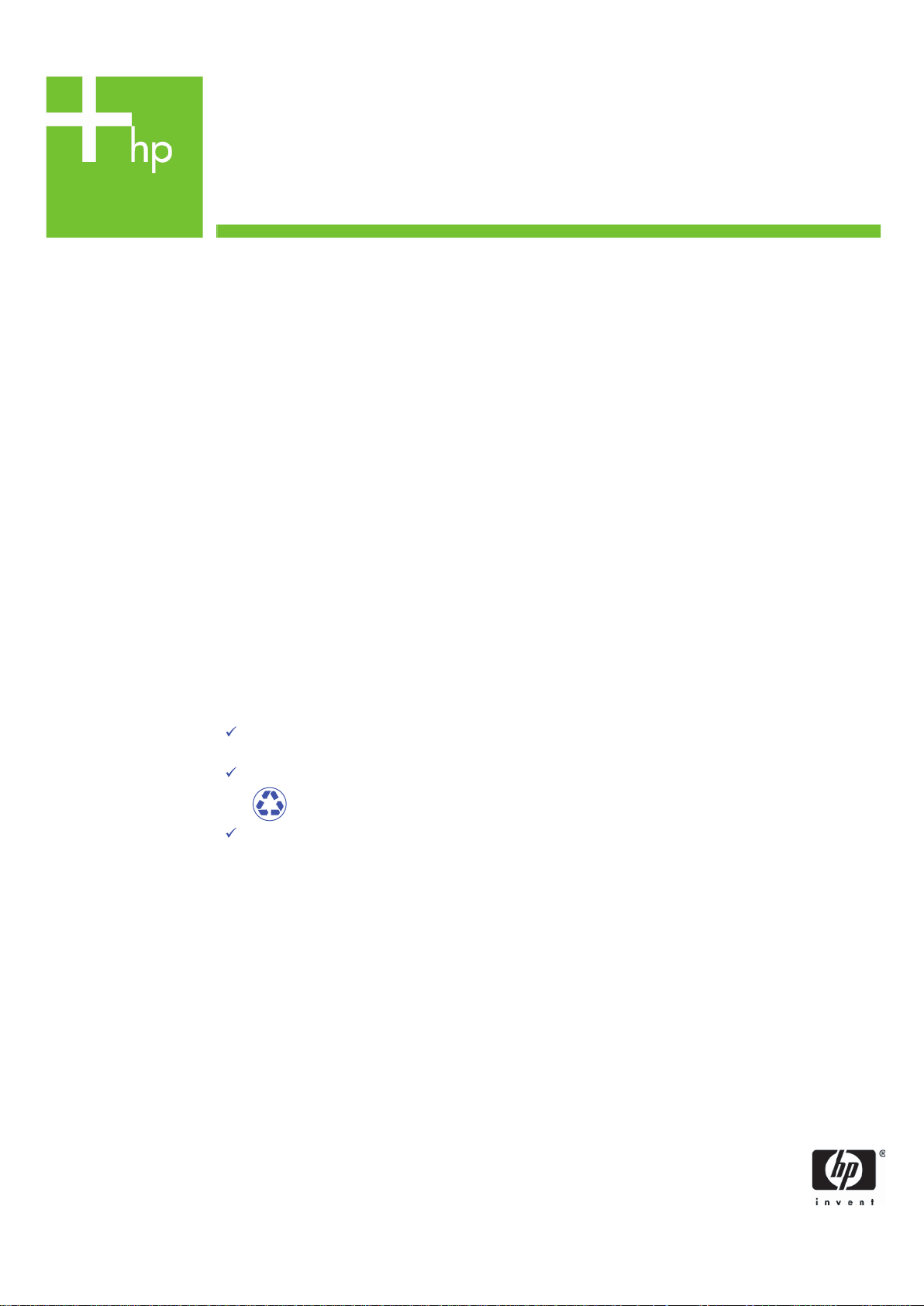
Printing Specifications
Product: HP Designjet 820mfp Quick Reference Guide
Part number: Q6685-90020 IND
TEXT
PAGES
Page Count 44
Paper Type HP standard 50# book (69 to 80g/m ) recycled offset or equivalent
Ink 4-color process (CMYK)
Co
verage 4/4
COVER PAGES
Page Count 2 front and back, supplied together on the 1st page with spine
Paper
Type Up to DCs: whatever is normally used for QRGs (170/200g)
Ink 4-color
Coverage 4/4
Fini
sh Up to DCs
2
FINISH
Page Trim Size A5
Bindery SS or as prefered
ing Instruction None
Fold
Special
Instruc
tions
If the print location is different from the location stated, change the print location to the
appropriate
If recycled paper is used, add the recycled paper logo and text.
Refer to the Pantone Matching System for accurate spot color reproduction.
location.
Printed on recycled
paper
Do not print this page. This page is for reference only.
Page 2
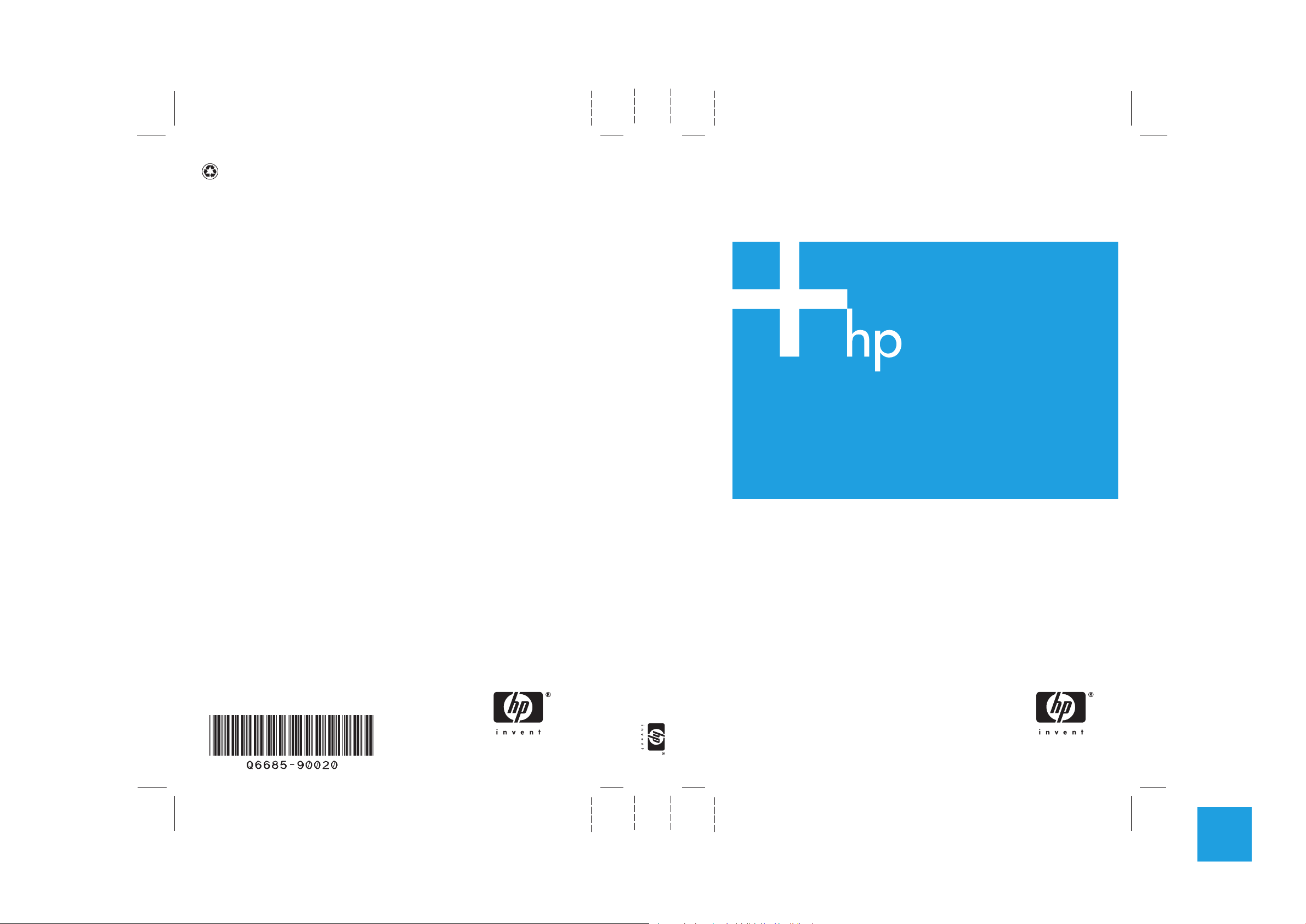
Dicetak pada setidaknya 50% dari total serat daur ulang
dengan setidaknya 10% kertas bekas pakai konsumen
© 2006 Hewlett-Packard Development Company, L.P.
HP Designjet 820mfp Panduan referensi singkat
HP Designjet 820mfp
Printed in XXXXXX
www.hp.com
Panduan referensi singkat
Terdaftar di Deperindag Provinsi DKI Jakarta No : 0009/1.824.51
HP Medium
Blue
11.65mm SPINE 148mm X 210mm FRONT COVER148mm X 210mm BACK COVER
PMS 640 c
Page 3
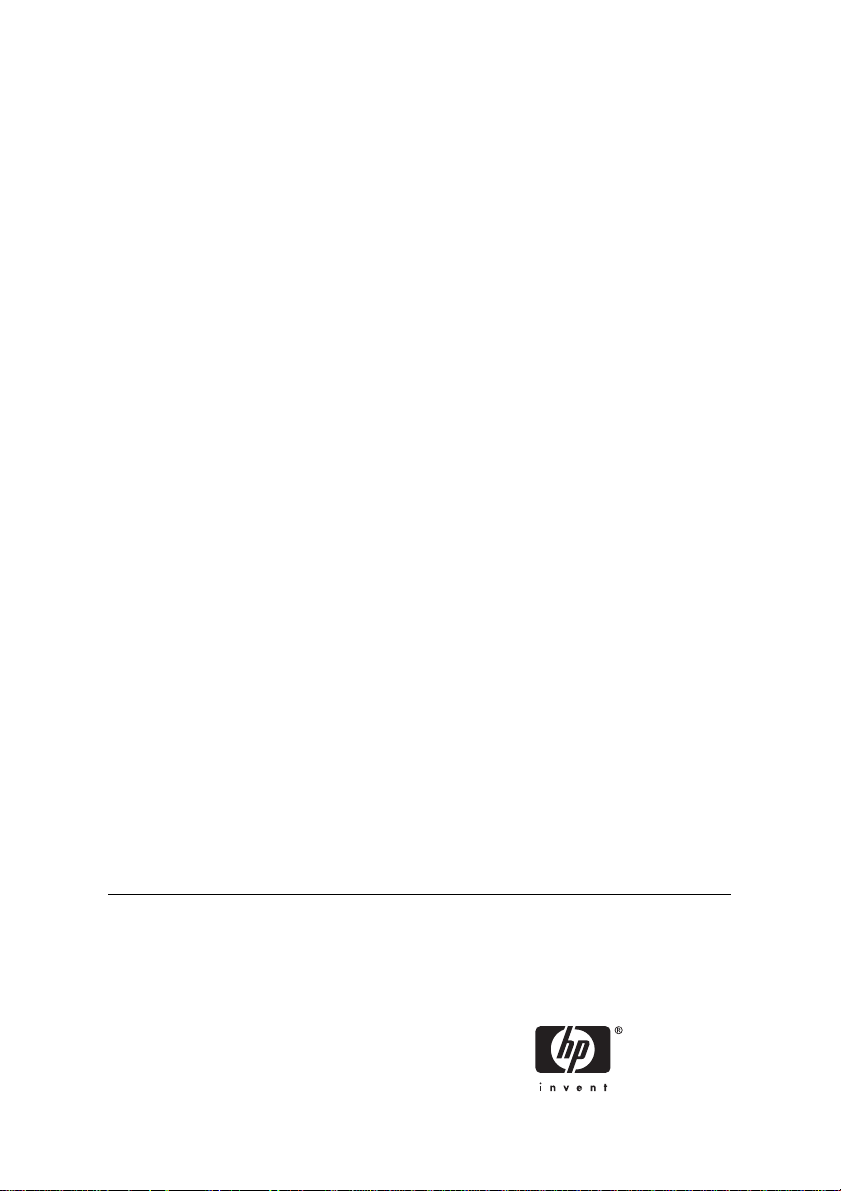
Scanner HP Designjet 820mfp
Panduan referensi singkat
Page 4
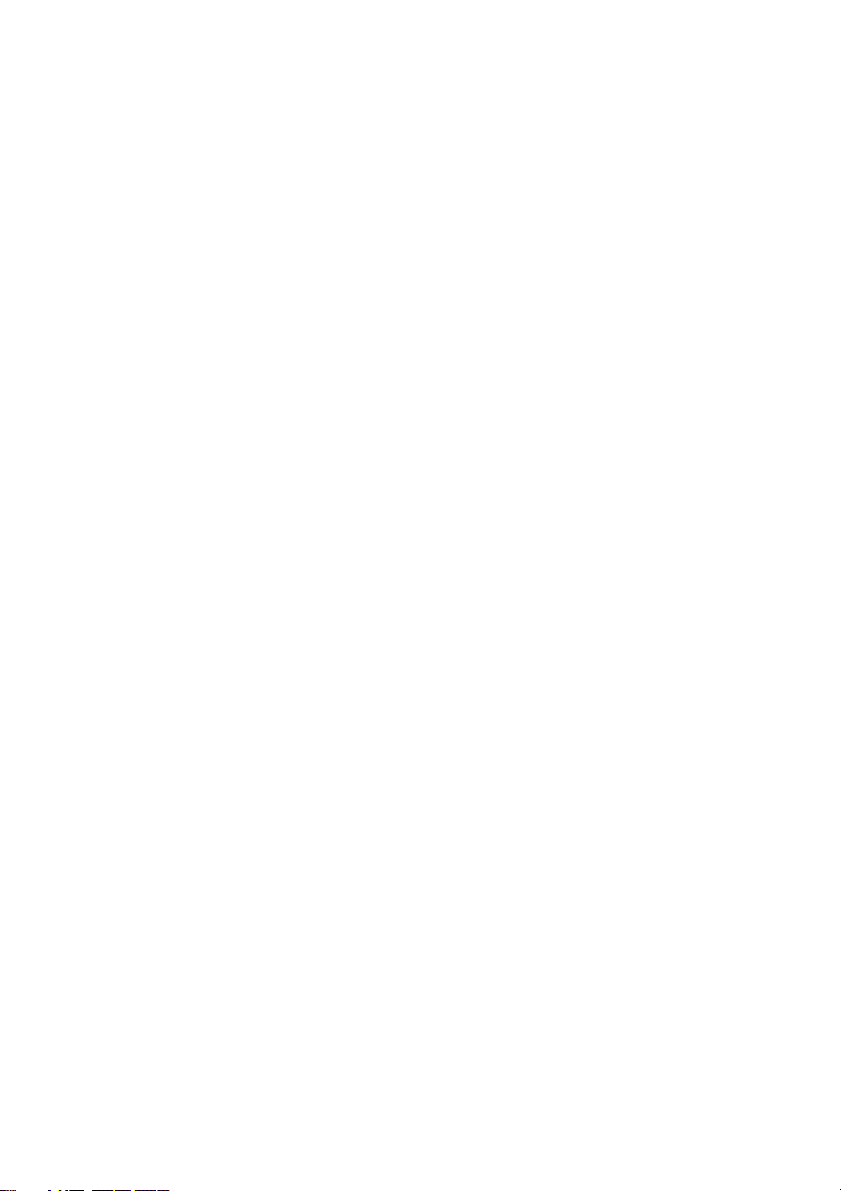
Keterangan legal
Informasi yang terkandung di dalam
dokumen ini dapat berubah sewaktu-waktu
tanpa pemberitahuan sebelumnya.
Hewlett-Packard tidak memberikan jaminan
apa pun dalam kaitannya dengan isi
dokumen ini, termasuk, tetapi tidak
terbatas pada, jaminan tersirat kelayakan
untuk diperdagangkan dan kesesuaian
untuk keperluan tertentu.
Hewlett-Packard tidak bertanggung jawab
atas kesalahan yang terkandung di sini
atau atas kerusakan kebetulan atau
sebagai akibat darinya dalam kaitannya
dengan penyediaan, kinerja, atau
penggunaan isi dokumen ini.
Tidak ada bagian dari dokumen ini yang
boleh difotokopi atau diterjemahkan ke
bahasa lain tanpa persetujuan tertulis
sebelumnya dari Hewlett-Packard
Company.
Page 5
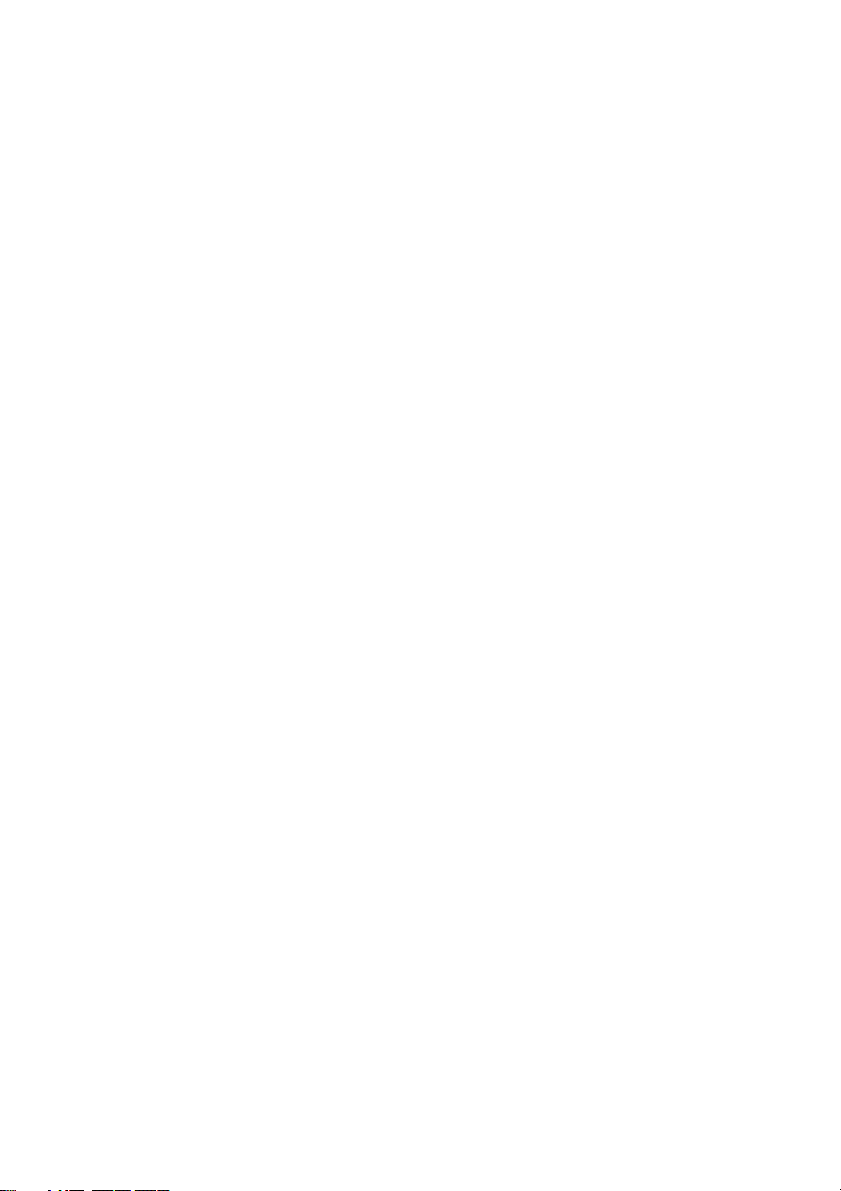
Isi
1 Pendahuluan
2 Bagaimana...
Menggunakan buku petunjuk ini ...................................................................................................... 2
Pendahuluan ............................................................................................................ 2
Bagaimana... ............................................................................................................ 2
Masalahnya adalah... ............................................................................................... 2
Pernyataan legal ....................................................................................................... 2
Indeks ....................................................................................................................... 2
Perangkat lunak Scanner ................................................................................................................. 2
Mengkalibrasi scanner ..................................................................................................................... 6
Mengkalibrasi penunjuk layar sentuh ............................................................................................... 6
Membuat profil media baru .............................................................................................................. 7
Menyalin dokumen ........................................................................................................................... 7
Memindai dokumen ke file ............................................................................................................. 10
Mencetak file ................................................................................................................................. 11
Melihat atau menghapus file .......................................................................................................... 11
Memindai kertas berat atau karton ................................................................................................. 12
Pratayang salinan .......................................................................................................................... 13
Zoom all [Zoom semua] .......................................................................................... 14
Zoom in [Memperbesar] .......................................................................................... 14
Zoom out [Memperkecil] ......................................................................................... 14
Menampilkan piksel satu-ke-satu ............................................................................ 14
Mengubah ukuran bingkai kertas ............................................................................ 14
Move tool [Piranti pemindah] .................................................................................. 15
Mengatur posisi bingkai kertas ............................................................................... 15
Meratakan kiri dan kanan ....................................................................................... 15
Menambahkan printer baru ............................................................................................................ 17
Menyimpan file ke CD atau DVD ................................................................................................... 17
Mengakses folder bersama dari komputer saya ............................................................................. 18
Mengakses folder bersama dari Windows XP ......................................................... 18
Mengakses folder bersama dari Windows 2000 ...................................................... 18
Mengakses folder bersama dari Windows 98 ......................................................... 19
Mengakses folder bersama dari Mac OS X ............................................................. 19
Mengatur warna ............................................................................................................................. 19
Mengaktifkan atau menonaktifkan account scanner ....................................................................... 20
Menyusun salinan .......................................................................................................................... 20
Membersihkan kaca ....................................................................................................................... 20
Mengatur timer tidur dan timer bangun .......................................................................................... 21
IDWW iii
Page 6

3 Masalahnya adalah...
Lampu diagnostik menyala ............................................................................................................ 24
Lampu tunggu menyala ................................................................................................................. 24
Lampu tunggu dan diagnostik menyala .......................................................................................... 24
Scanner menampilkan pesan peringatan ....................................................................................... 25
Bahasa perangkat lunak scanner salah ......................................................................................... 25
Perangkat lunak scanner tidak mulai bekerja ................................................................................. 25
CD atau DVD tidak dapat dibaca oleh komputer saya ................................................................... 26
Profil media tidak dapat dibuat ....................................................................................................... 26
Corengan pada gambar yang dipindai ........................................................................................... 26
4 Pernyataan legal
Jaminan Terbatas Di Seluruh DuniaScanner HP Designjet 820mfp ............................................... 28
A. Lingkup Jaminan Terbatas HP ........................................................................... 28
B. Batasan pertanggungjawaban ............................................................................ 30
C. Hukum setempat ................................................................................................ 30
Pernyataan regulasi ....................................................................................................................... 31
Nomor Model Regulasi ........................................................................................... 31
KOMPATIBILITAS ELEKTROMAGNETIK (EMC) ................................................... 31
Pernyataan FCC (A.S.) ........................................................................................... 31
Kabel terlindung ...................................................................................................... 31
Normes de scurit (Canada) ..................................................................................... 32
Pernyataan DOC (Kanada) ..................................................................................... 32
Pernyataan EMI Korea ........................................................................................... 32
VCCI Kelas B (Jepang) ........................................................................................... 32
Peringatan keselamatan kabel listrik ....................................................................... 32
Pernyataan EMI Taiwan ......................................................................................... 32
Pernyataan EMI Cina .............................................................................................. 33
Suara ...................................................................................................................... 33
PERNYATAAN KESESUAIAN ....................................................................................................... 34
menyatakan bahwa produk ..................................................................................... 34
memenuhi spesifikasi produk berikut ini ................................................................. 34
Informasi tambahan ................................................................................................ 35
Kontak lokal hanya untuk topik regulasi .................................................................. 35
Indeks .................................................................................................................................................................. 37
iv IDWW
Page 7
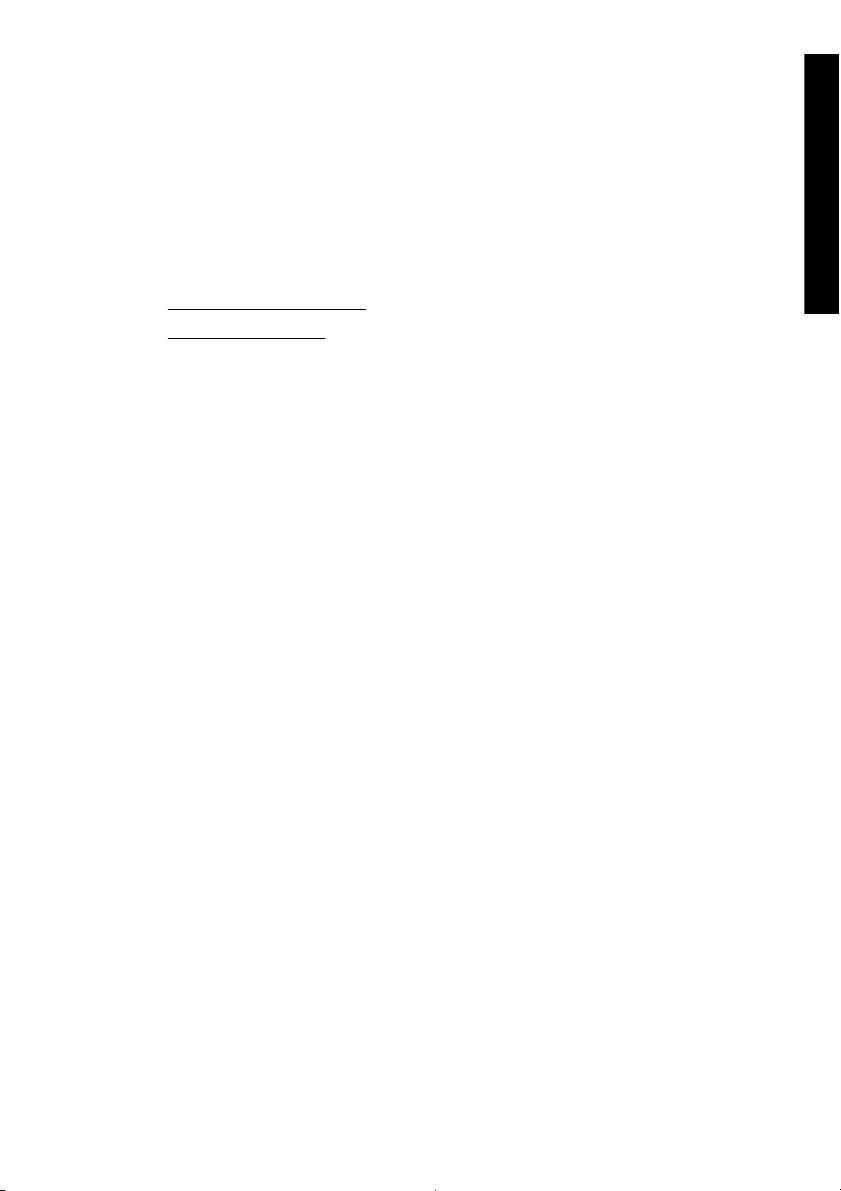
1 Pendahuluan
Menggunakan buku petunjuk ini
●
Perangkat lunak Scanner
●
Pendahuluan
IDWW 1
Page 8
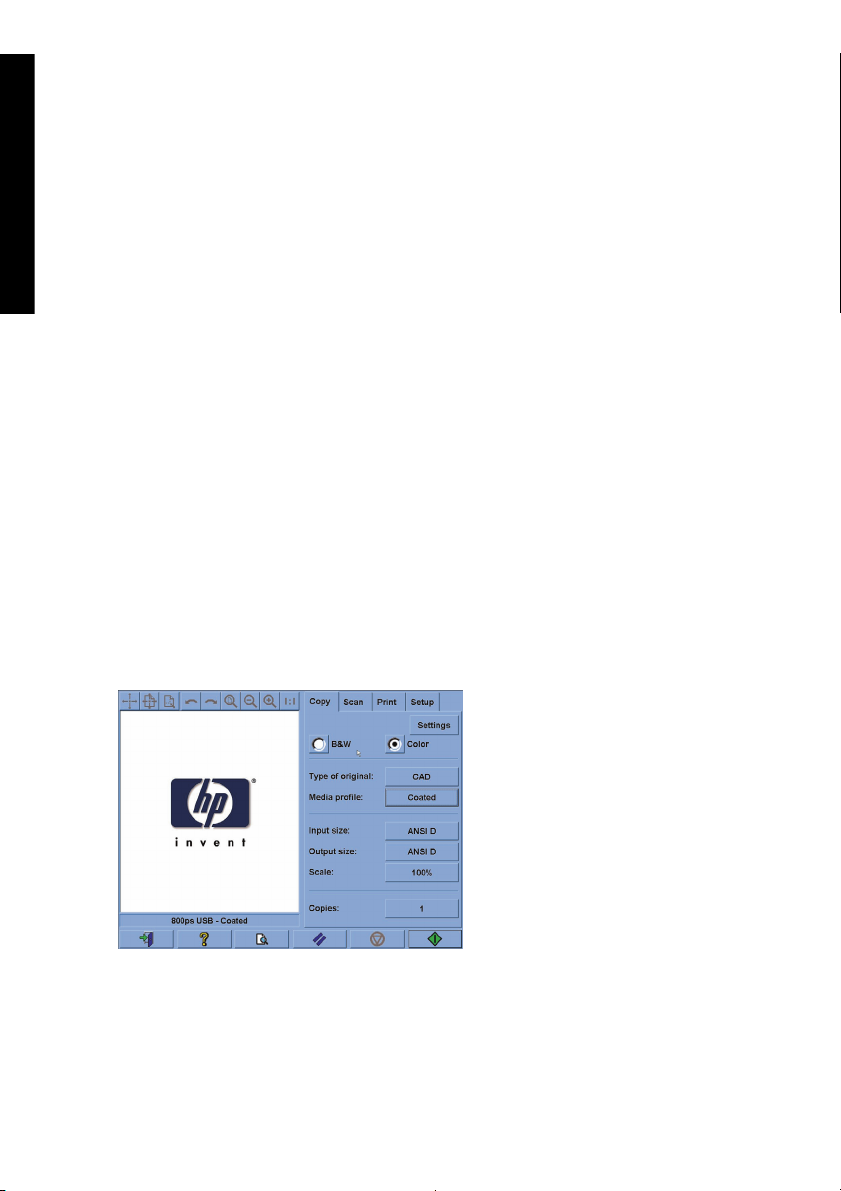
Menggunakan buku petunjuk ini
Pendahuluan
Buku petunjuk ini tersusun dalam beberapa bab berikut.
Pendahuluan
Bab ini memberikan pengantar singkat mengenai scanner [pemindai] dan dokumentasinya untuk
pengguna baru.
Bagaimana...
Bab ini membantu Anda menjalankan berbagai prosedur umum.
Masalahnya adalah...
Bab ini membantu Anda memecahkan masalah yang mungkin terjadi selama pemindaian.
Pernyataan legal
Bab ini berisi keterangan jaminan terbatas HP, pernyataan regulasi, dan pernyataan kesesuaian.
Indeks
Di samping daftar isi, tersedia indeks berdasarkan abjad untuk membantu Anda mencari topik dengan
cepat.
Perangkat lunak Scanner
Perangkat lunak scanner diinstal pada layar sentuh scanner, dan akan dijalankan secara otomatis bila
Anda mengaktifkan layar sentuh. Halaman pertama yang Anda lihat terbagi dalam dua bagian utama:
● Bagian tampilan di sebelah kiri, untuk melihat gambar yang dipindai
Bagian kontrol di sebelah kanan
●
2 Bab 1 Pendahuluan IDWW
Page 9
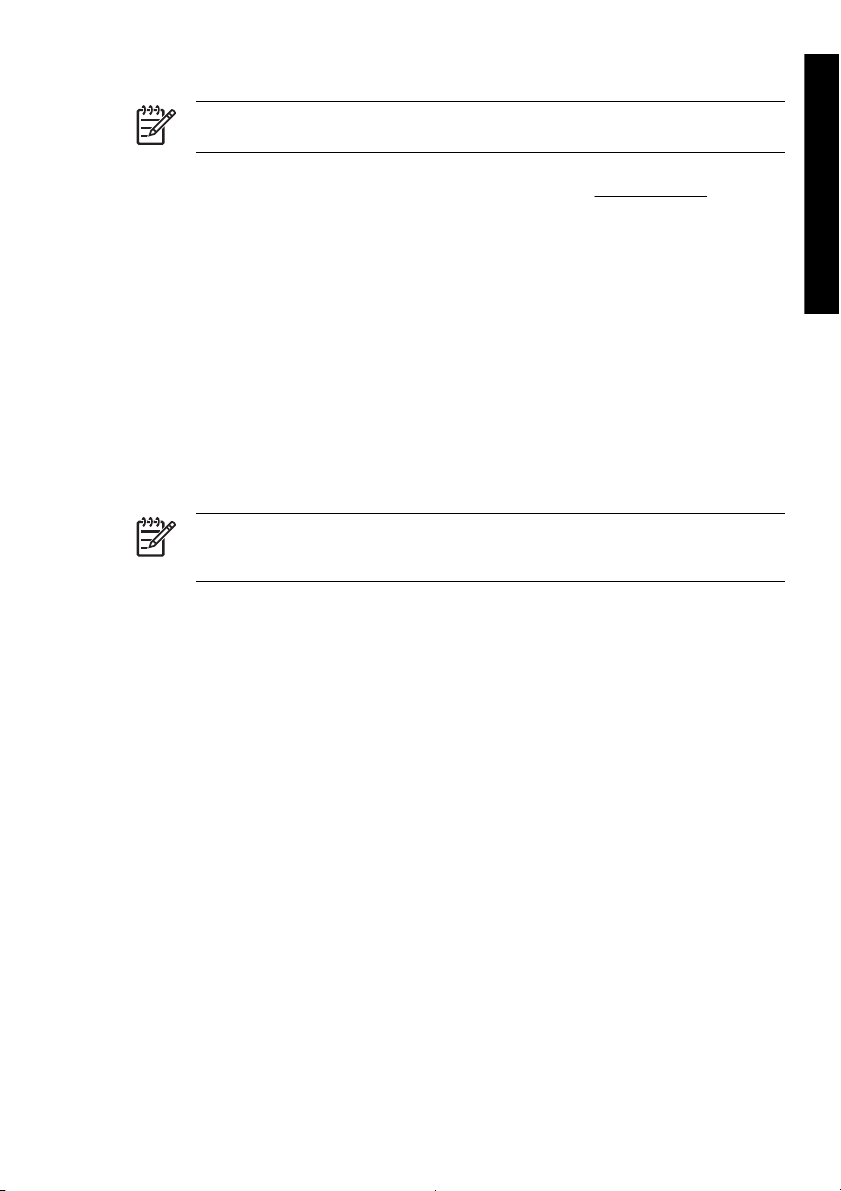
Perhatikan Beberapa rincian layar mungkin bervariasi tergantung model printer yang
tersambung ke scanner.
Jendela pratayang mengisi hampir seluruh bidang tampilan. Di atasnya terdapat toolbar gambar,
dengan 9 tombol yang dapat digunakan untuk mengubah pratayang (lihat
Bagian kontrol berisi empat tab: Copy [Salin], Scan [Pindai], Print [Cetak], dan Setup [Peng. Awal].
Setiap tab berisi opsi yang dapat Anda setel saat melakukan penyalinan, pemindaian, pencetakan atau
pengaturan awal.
Di bagian bawah halaman terdapat tujuh tombol besar. Dari kiri ke kanan:
1. Quit [Tutup] : menonaktifkan atau memulai ulang layar sentuh
2. Online help [Bantuan online] : memberikan informasi lebih lanjut tentang berbagai topik dalam
dokumen ini
3. Preview [Pratayang]: memindai dokumen untuk meninjau tampilan dan memilih bidang yang
dikehendaki
4. Reset [Setel ulang] : menyetel ulang pengaturan ke nilai standar
5. Stop [Berhenti] : membatalkan kegiatan yang aktif
6. Copy [Salin], Scan [Pindai], atau Print [Cetak] tergantung tab yang dipilih
Perhatikan Jika Anda menyambungkan printer HP Designjet 4500 series ke scanner, Anda
akan melihat tombol tambahan Antrian Cetakan di bagian bawah halaman, yang
memungkinkan Anda untuk melihat dan mengatur antrian pekerjaan printer.
Pratayang salinan).
Pendahuluan
IDWW Perangkat lunak Scanner 3
Page 10
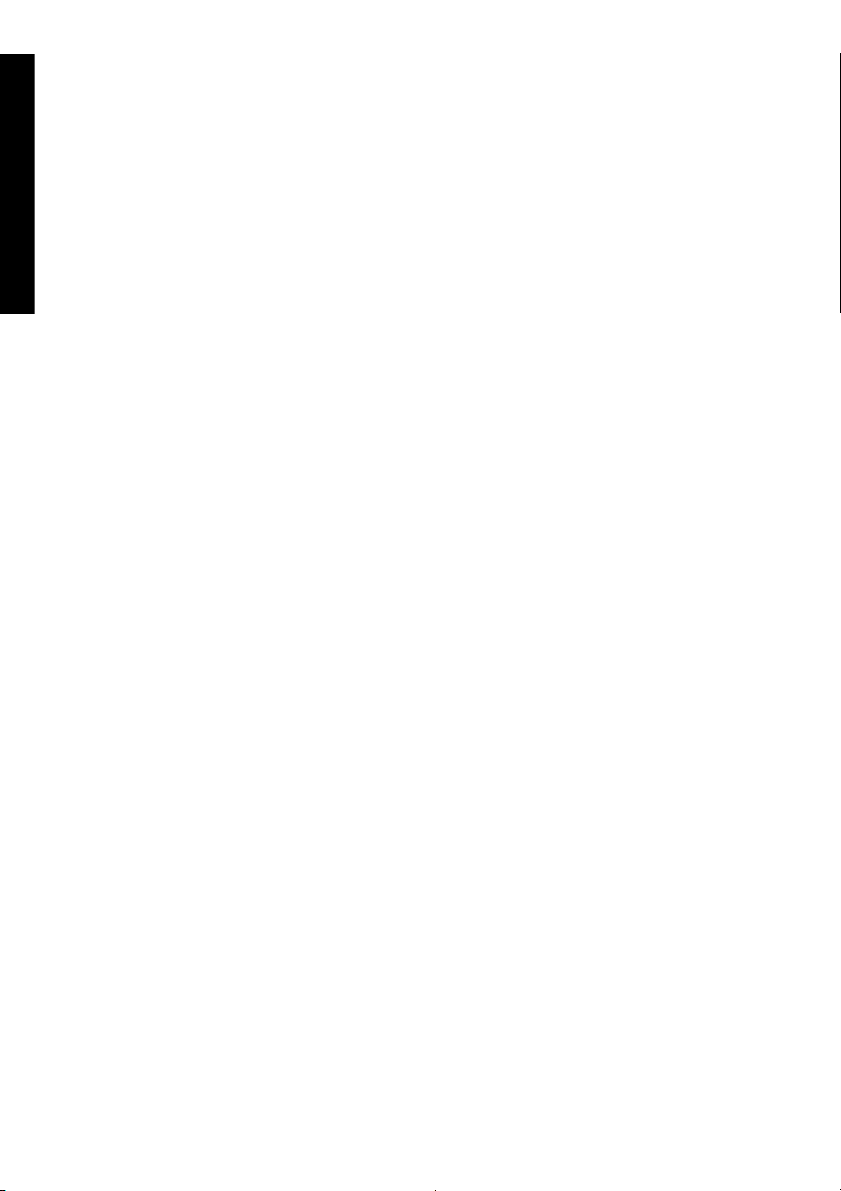
Pendahuluan
4 Bab 1 Pendahuluan IDWW
Page 11
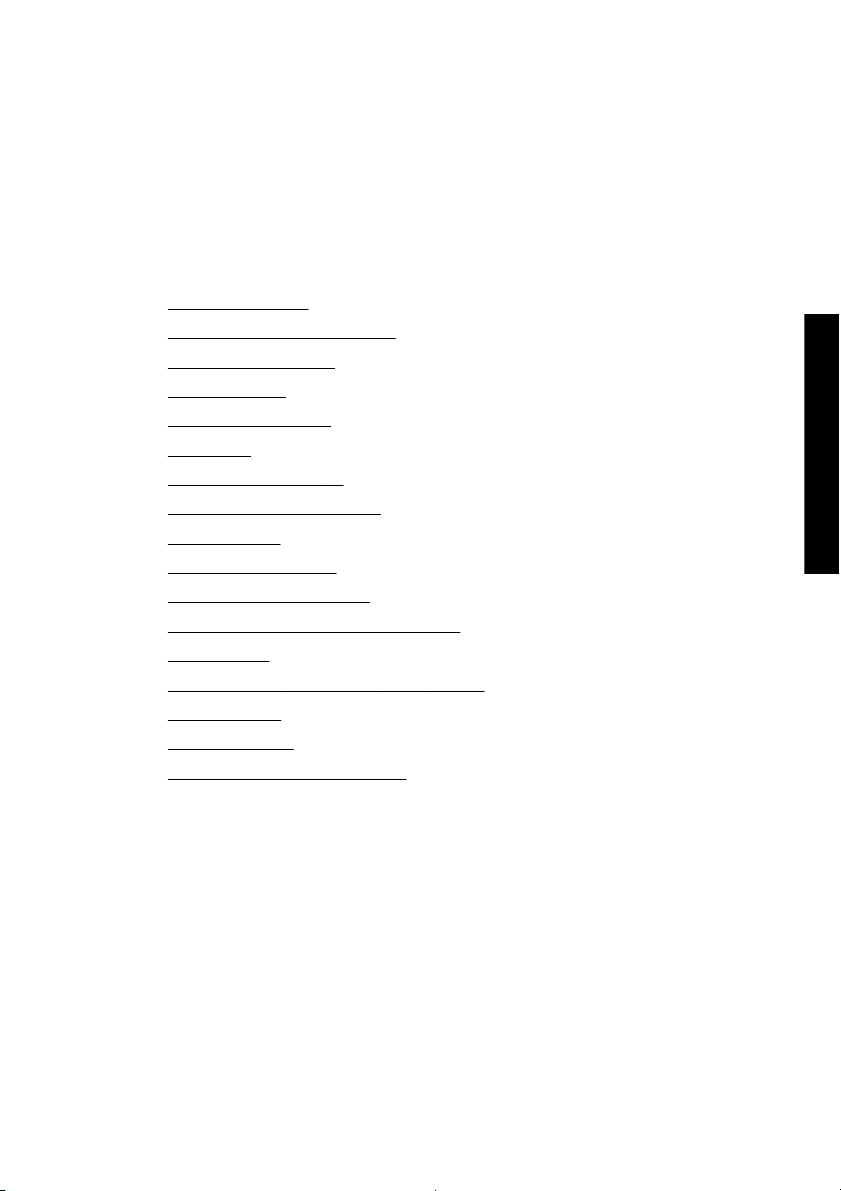
2 Bagaimana...
Mengkalibrasi scanner
●
Mengkalibrasi penunjuk layar sentuh
●
Membuat profil media baru
●
Menyalin dokumen
●
Memindai dokumen ke file
●
Mencetak file
●
Melihat atau menghapus file
●
Memindai kertas berat atau karton
●
Pratayang salinan
●
Menambahkan printer baru
●
Menyimpan file ke CD atau DVD
●
Mengakses folder bersama dari komputer saya
●
Mengatur warna
●
Mengaktifkan atau menonaktifkan account scanner
●
Menyusun salinan
●
Membersihkan kaca
●
Mengatur timer tidur dan timer bangun
●
Bagaimana...
IDWW 5
Page 12
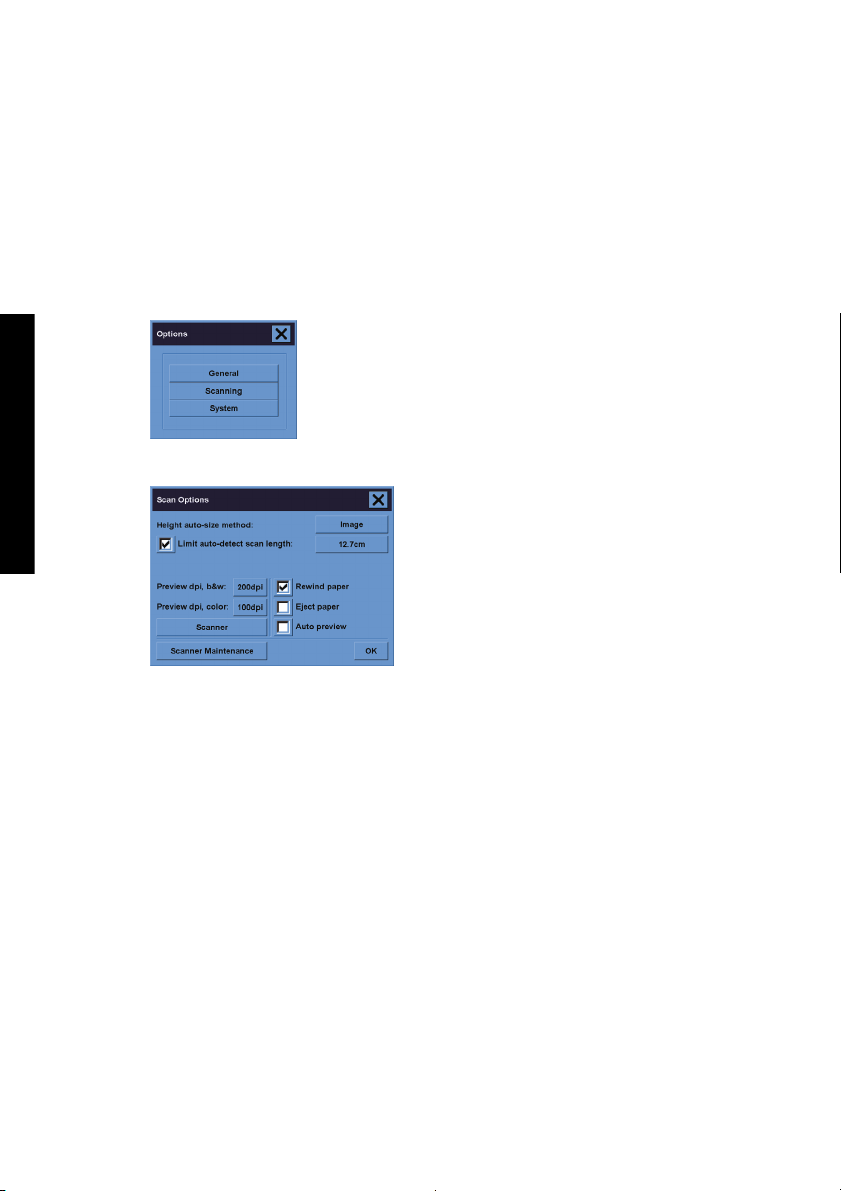
Mengkalibrasi scanner
Scanner Anda harus dikalibrasi sebulan sekali untuk mendapatkan kualitas pemindaian yang terbaik.
1. Sebelum mengkalibrasi, bacalah petunjuk online scanner tentang cara membersihkan daerah
pemindaian. Kemudian matikan scanner lalu bersihkan daerah pemindaian. Kalibrasi tidak akan
berhasil jika daerah pemindaian tidak bersih.
2. Setelah Anda selesai membersihkan daerah pemindaian, hidupkan scanner dan tinggalkan
setidaknya selama satu jam sebelum melanjutkan ke langkah berikutnya.
3. Tekan tombol Options [Opsi] pada tab Setup [Peng. Awal].
Bagaimana...
4. Tekan tombol Scanning [Pindai] di kotak Options [Opsi].
5. Tekan tombol Scanner Maintenance [Perawatan Scanner] di kotak Options [Opsi].
6. Wizard Perawatan akan memandu Anda menjalankan langkah demi langkah prosedur pengaturan
kamera, stitching [pengeliman], dan kalibrasi. Anda akan memerlukan Maintenance Sheet [Lembar
Perawatan] yang disertakan dengan scanner Anda.
Mengkalibrasi penunjuk layar sentuh
1. Tekan tab Setup [Peng. Awal].
2. Tekan tombol Options [Opsi].
3. Tekan tombol System [Sistem].
4. Tekan tombol Calibrate Touch Screen [Kalibrasi Layar Sentuh] lalu ikuti petunjuk pada layar.
Kalibrasi dilakukan dengan menekan sasaran yang ditampilkan di posisi berbeda pada layar. Tekan
masing-masing sasaran dengan penunjuk yang biasa Anda gunakan untuk mengoperasikan layar
sentuh (jari Anda, atau benda lain) dan tekan terus sampai sasaran tersebut menghilang.
6 Bab 2 Bagaimana... IDWW
Page 13
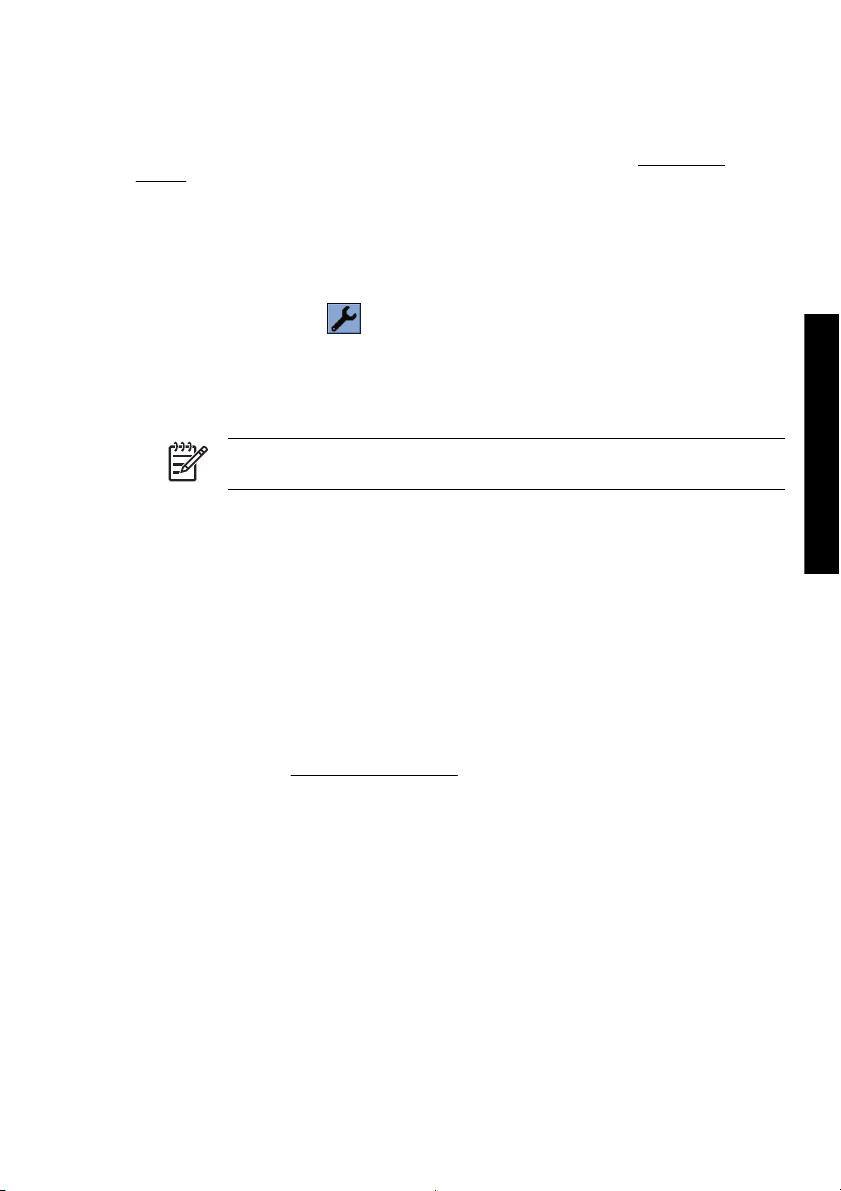
Membuat profil media baru
Sebelum memulai prosedur ini, pastikan Anda telah mengkalibrasi scanner (lihat Mengkalibrasi
scanner) dan isikan jenis kertas yang benar ke dalam printer.
1. Tekan tab Setup [Peng. Awal].
2. Jika printer yang benar belum dipilih, tekan tombol Printer untuk memilihnya.
3. Tekan tombol Media Profile [Profil Media]. Anda akan melihat daftar profil media yang telah
dibuat sebelumnya. Jika salah satunya sedang dipilih, profil tersebut berwarna abu-abu.
4.
Tekan tombol Tool [Alat].
5. Tekan tombol Calibrate RIP [Kalibrasi RIP].
6. Setelah kalibrasi RIP selesai, tekan tombol Print Color Sheet [Cetak Lembar Warna].
7. Setelah lembar warna dicetak, tekan tombol Media Profile [Profil Media].
Perhatikan Jendela layar Media Setup [Peng. Awal Media] bervariasi tergantung model
printer.
8. Tempatkan lembar warna ke dalam scanner menghadap ke bawah, tepat di tengah scanner
seperti biasa.
9. Tekan tombol Name anda Scan Sheet [Beri Nama dan Pindai Lembaran].
10. Tutup jendela layar setelah lembar warna dipindai.
Profil media tersebut akan dimasukkan ke dalam daftar profil media yang tersedia.
Anda dapat menggunakan tombol Delete [Hapus] untuk menghapus profil media. Hanya profil yang
dibuat pengguna yang dapat dihapus.
Bagaimana...
Menyalin dokumen
1. Jika Anda belum memiliki profil media untuk jenis kertas yang akan dicetak, Anda harus
membuatnya. Lihat
2. Masukkan dokumen Anda.
a. Tempatkan dokumen menghadap ke bawah dengan tepi atas ke arah celah masukan
scanner. Atur bagian tengah dokumen tepat di tengah celah masukan.
b. Geser masuk dokumen dengan perlahan ke dalam celah masukan sampai kertas terasa
tertarik ke posisi awal.
3. Pilih penyalinan warna atau hitam putih.
Pilihan Anda menentukan template jenis-orisinal mana yang tersedia pada langkah berikut.
IDWW Membuat profil media baru 7
Membuat profil media baru.
Page 14
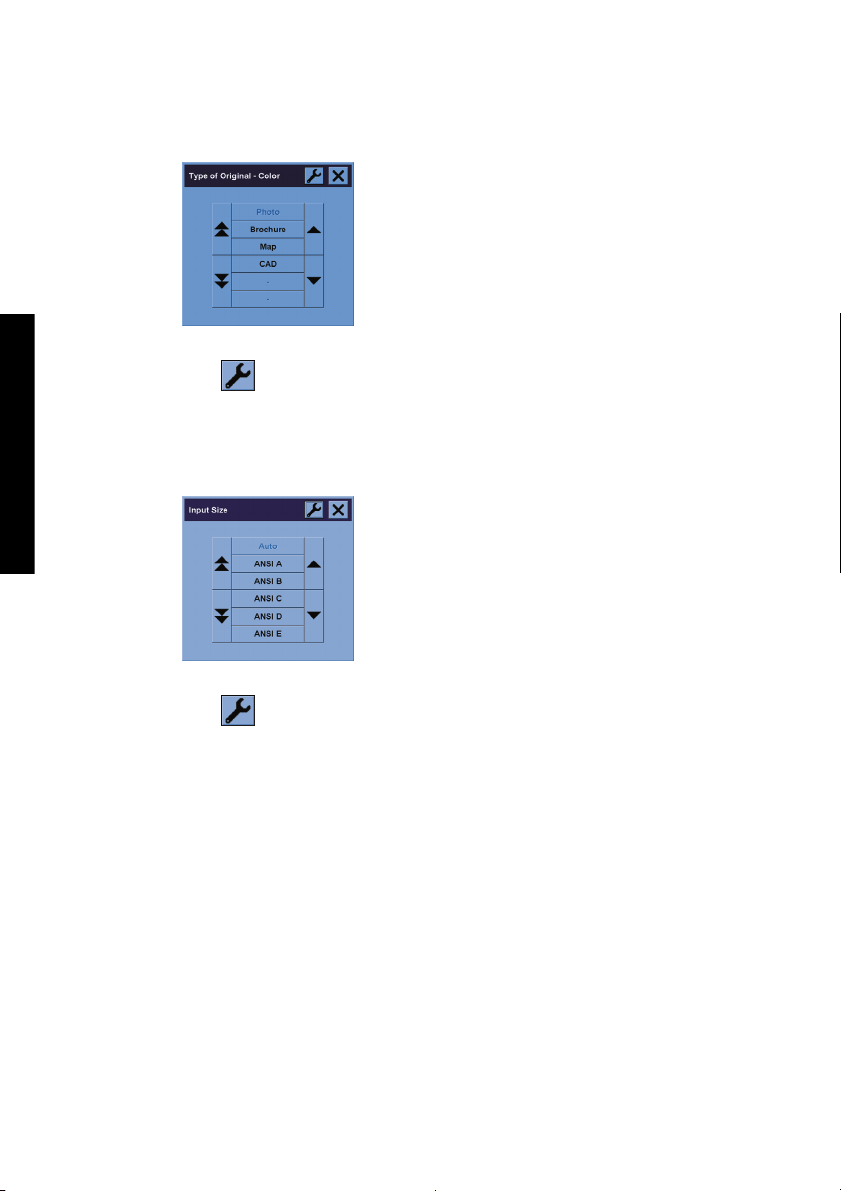
4. Pilih template jenis-orisinal.
a. Tekan tombol Type of original [Jenis orisinal] pada tab Copy [Salin].
b. Jika Anda ingin mengubah pengaturan opsi ini atau membuat opsi baru, tekan tombol Tool
Bagaimana...
[Alat].
c. Pilih template jenis-orisinal yang paling mendekati masukan Anda.
5. Pilih ukuran masukan.
a. Tekan tombol Input size [Ukuran masukan] pada tab Copy [Salin].
b. Jika Anda ingin mengubah pengaturan opsi ini atau membuat opsi baru, tekan tombol Tool
[Alat].
c. Pilih ukuran yang sesuai dengan orisinal Anda dari daftar ini. Deteksi otomatis lebar dan
panjang juga dapat dipilih.
8 Bab 2 Bagaimana... IDWW
Page 15
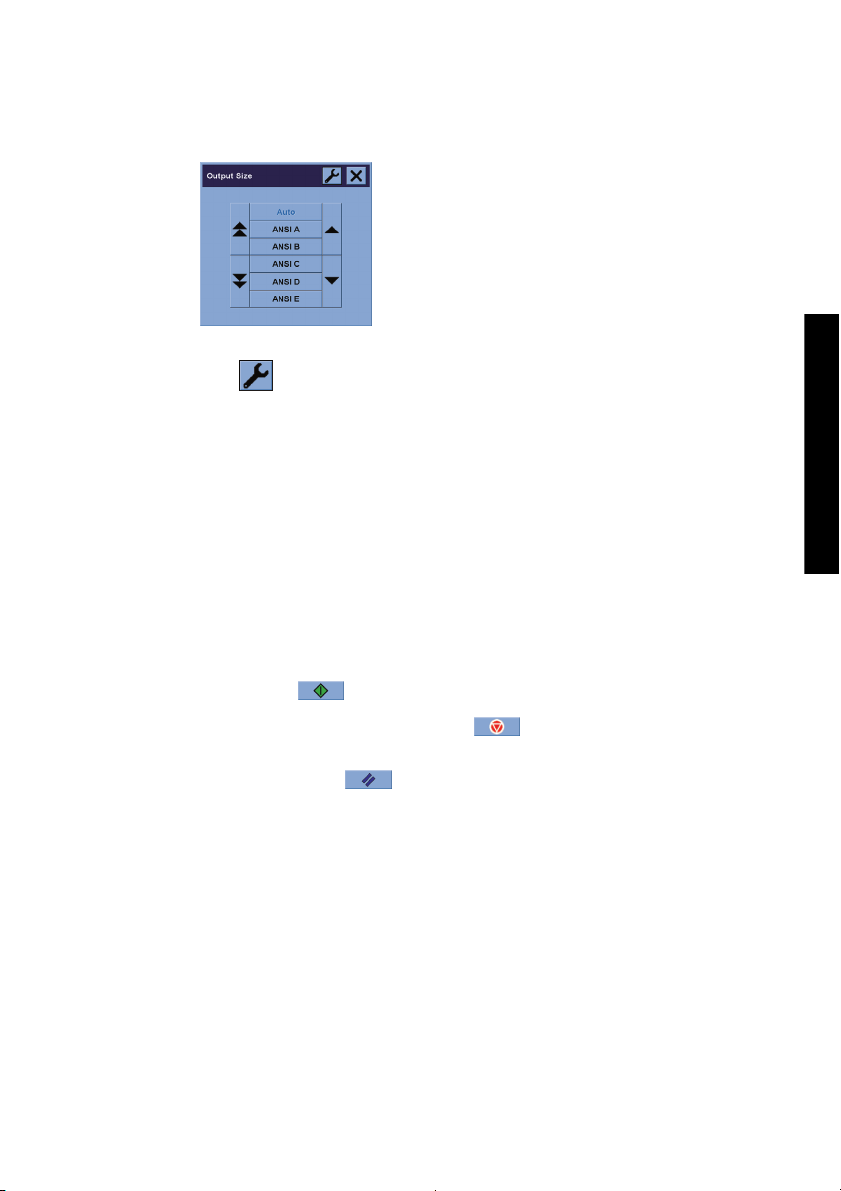
6. Pilih ukuran keluaran.
a. Tekan tombol Output size [Ukuran keluaran] pada tab Copy [Salin].
b. Jika Anda ingin mengubah pengaturan opsi ini atau membuat opsi baru, tekan tombol Tool
[Alat].
c. Pilih dari daftar ukuran keluaran salinan yang dikehendaki.
Jika Anda memilih ukuran keluaran yang berbeda dari ukuran masukan, scanner akan menghitung
persentase skala dan menampilkannya pada tombol Scale [Skala] dalam tab Copy [Fotokopi]
setelah pratayang pertama. Atau dapat juga, Anda memilih sendiri persentase skala dengan
menekan tombol tersebut.
7. Mengatur jumlah salinan.
a. Tekan tombol Copies [Salinan] jika Anda ingin membuat lebih dari satu salinan dari dokumen
yang diisikan.
b. Masukkan jumlah salinan dalam kolom edit.
Opsi ini memungkinkan Anda untuk meninggalkan sistem bekerja tanpa ditunggu.
8. Mulai memfotokopi.
Bagaimana...
Tombol Copy [Salin]
Anda dapat menggunakan tombol Stop [Berhenti]
atau fotokopi.
Tekan tombol Reset [Setel ulang]
ulang program ke semua nilai standar scanner.
IDWW Menyalin dokumen 9
akan memulai proses penyalinan dengan pengaturan yang Anda pilih.
untuk membatalkan proses pratayang
untuk menghapus pengaturan Anda sendiri dan menyetel
Page 16
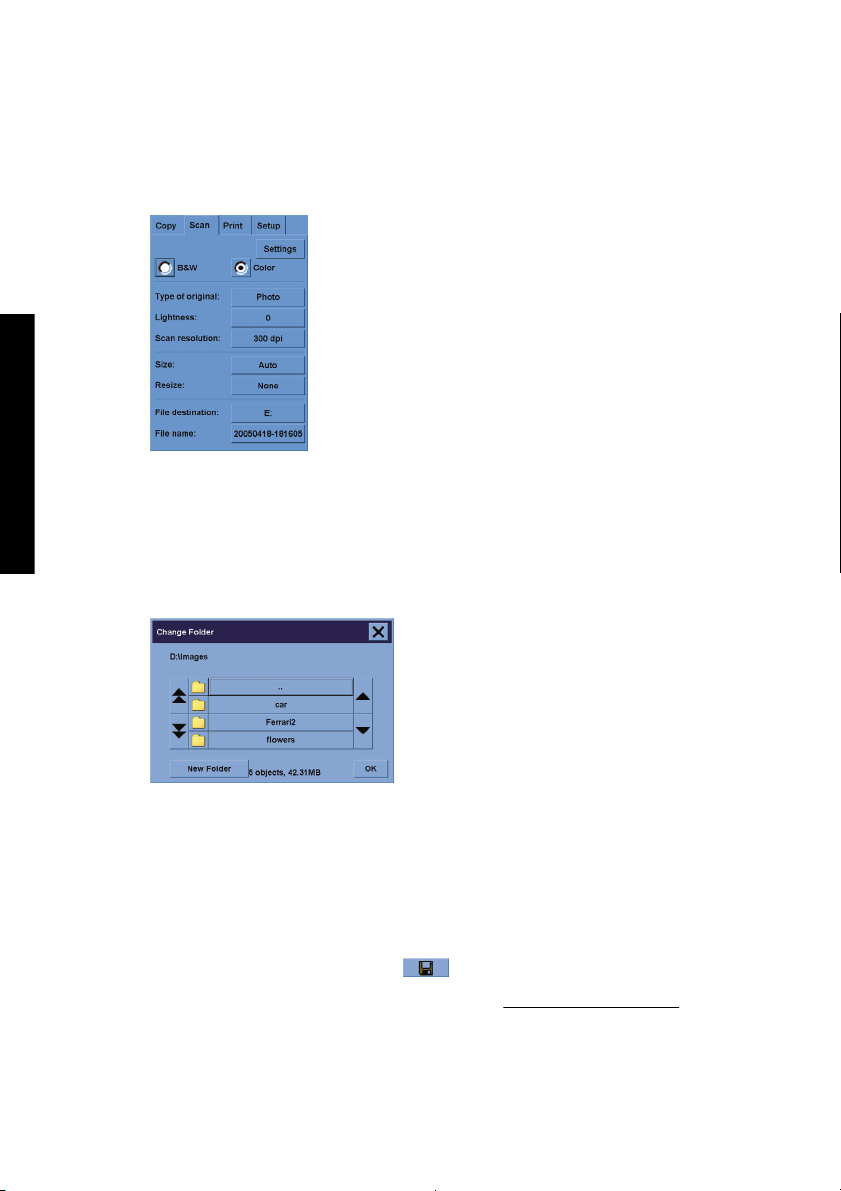
Memindai dokumen ke file
1. Pilih tab Scan [Pindai] dan atur opsi pemindaian Anda: jenis, ukuran, nama file orisinal, dll. Untuk
mengatur format file (TIFF, JPEG), tekan tombol Settings [Pengaturan] untuk menampilkan dialog
Scan Settings [Peng. Pindai].
Bagaimana...
Opsi seperti margin, layout, dan profil media dapat diatur kemudian pada tab Setup [Peng. Awal]
sebelum Anda mencetak dari file.
2. Tekan tombol File destination [Tujuan file] untuk memilih folder tujuan pada hard disk atau CD
drive.
3. Tekan tombol File name [Nama file] untuk memasukkan nama baru. Nama file standar adalah
tanggal dan waktu saat itu.
Gunakan tombol panah untuk mencari folder yang Anda inginkan dalam daftar.
●
tekan tombol dengan tiga titik (...) untuk kembali ke folder asal.
●
● Tekan nama folder untuk masuk ke folder tersebut.
● Buat folder baru dalam folder yang aktif dengan tombol New Folder [Folder Baru].
Klik tombol OK untuk kembali ke tab Scan [Pindai].
●
4.
Tekan tombol Scan to file [Pindai ke file]
5. Untuk melihat atau menghapus file yang dihasilkan, lihat
10 Bab 2 Bagaimana... IDWW
untuk mulai memindai.
Melihat atau menghapus file.
Page 17
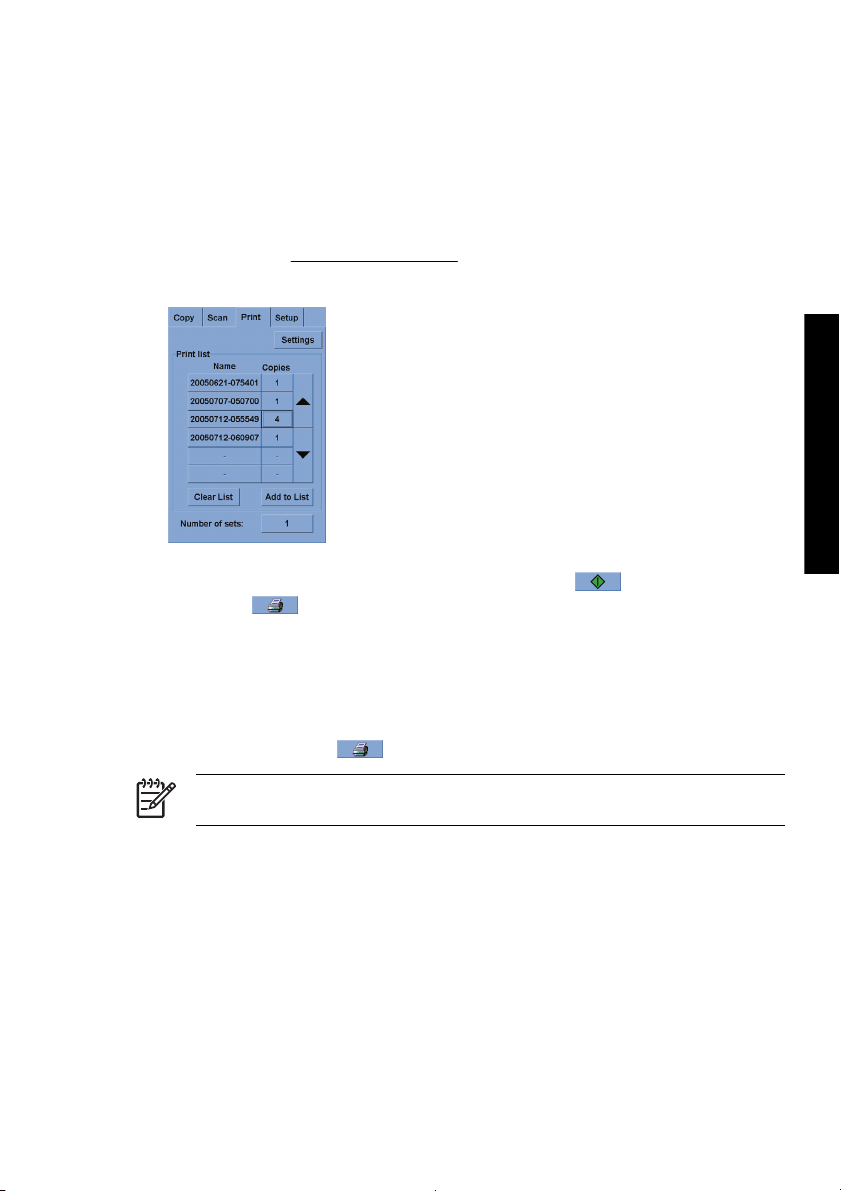
Mencetak file
Pencetakan file Anda diatur dan dikendalikan melalui daftar cetak yang mudah digunakan. Anda dapat
mengatur jumlah salinan yang Anda inginkan dengan menentukan jumlah untuk masing-masing file
secara terpisah, dengan menetapkan jumlah set (berapa kali seluruh daftar akan dicetak), atau dengan
kombinasi keduanya.
1. Jika Anda belum memiliki profil media untuk jenis kertas yang akan dicetak, Anda harus
membuatnya. Lihat
2. Tekan tab Print [Cetak].
Saat Anda masuk ke dialog Print [Cetak], tombol Copy [Fotokopi] berubah menjadi tombol
Print [Cetak].
Print list group [Grup daftar cetak] menampilkan semua file yang dipilih untuk dicetak. Jika daftar
kosong atau perlu diubah, Anda dapat memilih file dengan menekan tombol Add to List
[Tambahkan ke daftar].
3. Periksa atau ubah pengaturan tab Setup [Peng. Awal]. Pengaturan tab Setup [Peng. Awal] yang
aktif, seperti margin, layout, profil printer dan media, akan diterapkan ke seluruh pekerjaan cetak.
4.
Tekan tombol Print [Cetak]
Membuat profil media baru.
Bagaimana...
untuk mengirim daftar file ke printer.
Perhatikan Tab Print [Cetak] dirancang untuk mencetak file yang dibuat dengan tab Scan
[Pindai]; tidak dapat digunakan untuk mencetak file dari sumber lain.
Melihat atau menghapus file
1. Tekan tab Print [Cetak].
2. Tekan tombol Add to List [Tambahkan ke Daftar].
3. Tekan nama file dalam daftar.
4. Tekan tombol View [Lihat] atau Delete [Hapus].
IDWW Mencetak file 11
Page 18
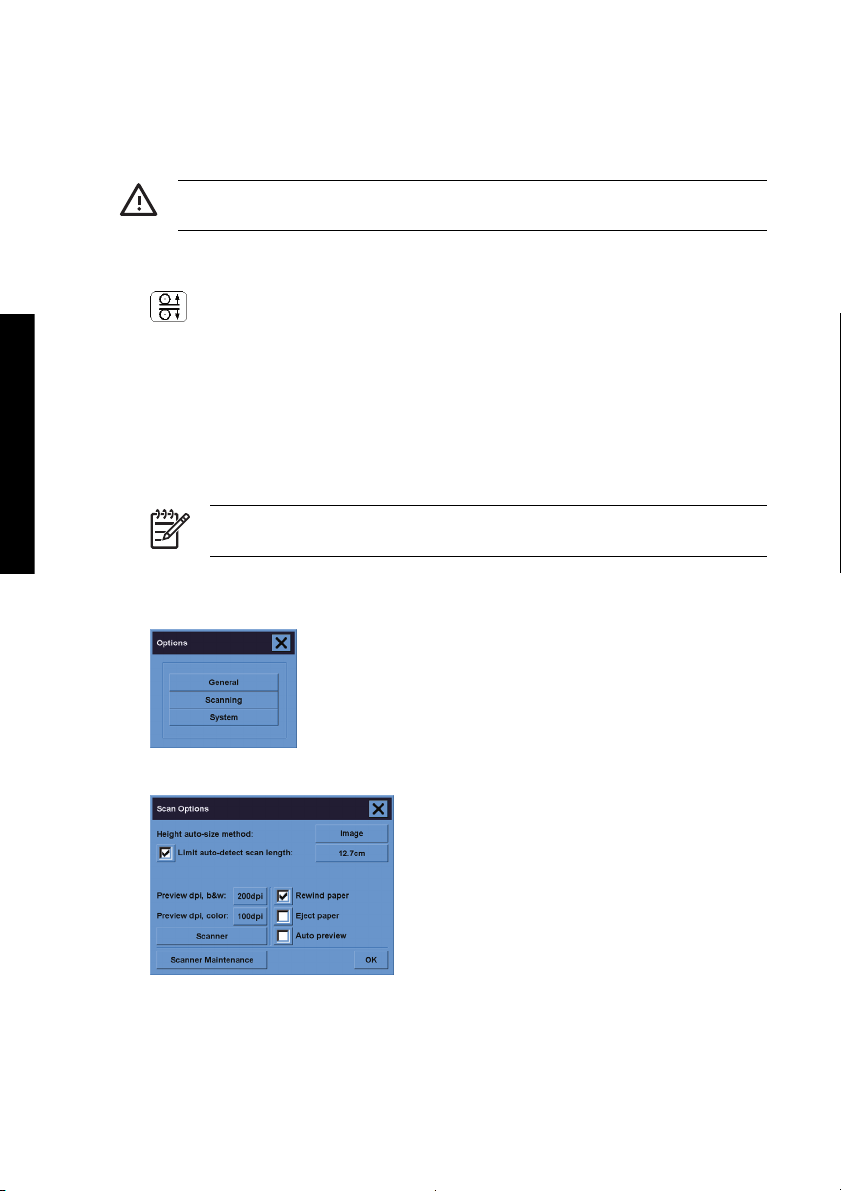
Memindai kertas berat atau karton
Scanner Anda mampu memindai kertas coated berat dan karton.
PERINGATAN! Bahan tebal lainnya tidak didukung dan dapat menyebabkan kerusakan.
Lepaskan kawat jepit dan semua tempelan keras sebelum memindai.
1. Tekan tombol Automatic Thickness Adjustment Control [Kontrol Peng. Tebal Oto.] pada panel
kontrol scanner Anda.
2. Tekan terus tombol panah ke atas untuk menambah ketinggian celah masukan sampai tersedia
cukup ruangan untuk memasukkan dokumen. Anda dapat mengubah ketinggian celah masukan
Bagaimana...
dari 2 s.d 15 mm (0,08 s.d 0,59 inci).
3. Masukkan dokumen.
4. Tekan terus tombol ke bawah sampai celah masukan berhenti mengatur sendiri.
5. Lakukan pemindaian percobaan untuk mengetahui jika ada kesalahan. Kesalahan akan lebih
mudah terlihat pada gambar dengan garis diagonal yang jelas.
Perhatikan Dokumen besar mungkin perlu ditopang dengan tangan saat masuk dan
keluar dari scanner.
Jika garis tampak tidak rata, lanjutkan sebagai berikut:
1. Pada tab Setup, pilih tombol Options [Opsi], lalu tombol Scanning [Pemindaian].
2. Dalam dialog Scan Options [Opsi Pemindaian], tekan tombol Scanner.
12 Bab 2 Bagaimana... IDWW
Page 19

3. Dalam dialog Scanner, tekan tombol Setup [Peng. Awal].
4. Pilih tab Extended Thickness, lalu tandai kotak berlabel Use extended thickness paper handling.
5. Ubah nilai untuk masing-masing kamera scanner. Umumnya, hanya nilai positif yang digunakan.
6. Lakukan uji pindai dan atur ulang nilainya sampai Anda puas dengan kelurusah garis yang dibuat.
7. Klik OK untuk menerima pengaturan Anda.
Ulangi prosedur ini sampai Anda puas dengan hasilnya.
Untuk mengembalikan celah masukan ke posisi normal:
1. Keluarkan semua bahan dari celah masukan.
2. Tekan tombol Automatic Thickness Adjustment Control (ATAC).
3. Tekan terus tombol panah ke bawah sampai celah masukan berhenti mengatur sendiri.
Hindari meninggalkan celah masukan di atas tinggi minimal untuk waktu yang lama. Scanner
menjalankan prosedur pengaturan sendiri secara berkala, tetapi hanya pada celah masukan minimal.
Bagaimana...
Pratayang salinan
Fitur preview [pratayang] memungkinkan Anda untuk mengontrol ukuran dan margin dokumen Anda
secara visual dan mengatur ulang atau memindahkan bingkai kertas pada gambar. Ukurannya
ditentukan oleh pengaturan ukuran yang dibuat dalam dialog tab Copy [Fotokopi]. Ukuran dan
ketebalan bingkai kertas pada jendela pratayang ditentukan oleh pengaturan Input Size [Ukuran
Masukan], Output Size [Ukuran Keluaran], dan Margins [Margin].
IDWW Pratayang salinan 13
Page 20
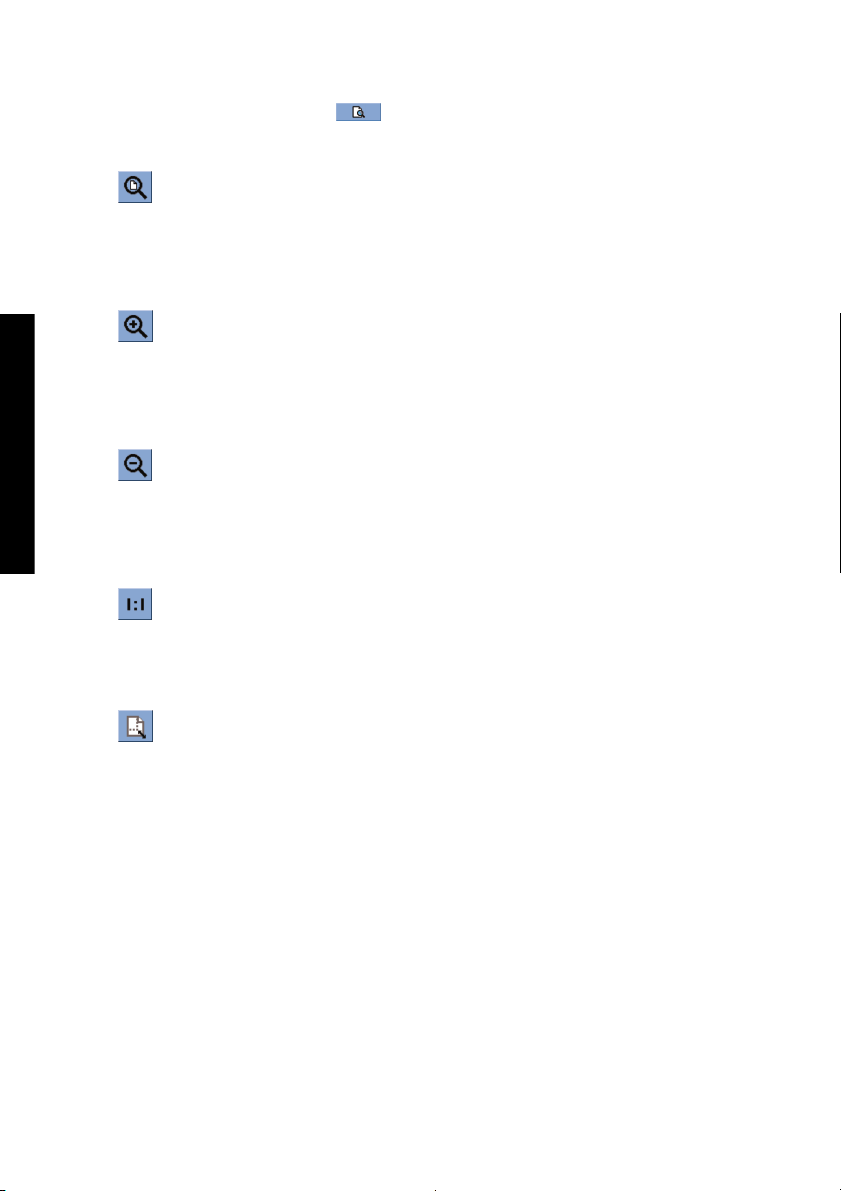
Tekan tombol Preview [Pratayang] untuk memuat pratayang baru.
Zoom all [Zoom semua]
Mengatur ukuran dan margin, Anda perlu melihat seluruh gambar. Mengubah ukuran gambar agar tepat
pada jendela pratayang.
Zoom in [Memperbesar]
Bagaimana...
Sumbu pembesaran adalah garis tengah jendela pratayang. Lanjutkan menekan tombol Zoom In
[Perbesar] sampai level rincian yang Anda perlukan.
Zoom out [Memperkecil]
Sumbu pengecilan adalah garis tengah jendela pratayang. Lanjutkan menekan tombol Zoom Out
[Perkecil] sampai level rincian yang Anda perlukan.
Menampilkan piksel satu-ke-satu
Menampilkan gambar dengan satu piksel yang dipindai ditampilkan sebagai satu piksel layar.
Mengubah ukuran bingkai kertas
Piranti Resize Paper Frame [Ubah Ukuran Bingkai Kertas] terutama berguna untuk memfotokopi ukuran
kertas non standar.
Bila diaktifkan, Piranti Resize Paper Frame membagi daerah di seluruh bingkai kertas ke dalam
beberapa bagian. Bila suatu bagian disentuh, sisi atau sudut bingkai terdekat akan diubah ukurannya ke
posisi baru.
14 Bab 2 Bagaimana... IDWW
Page 21
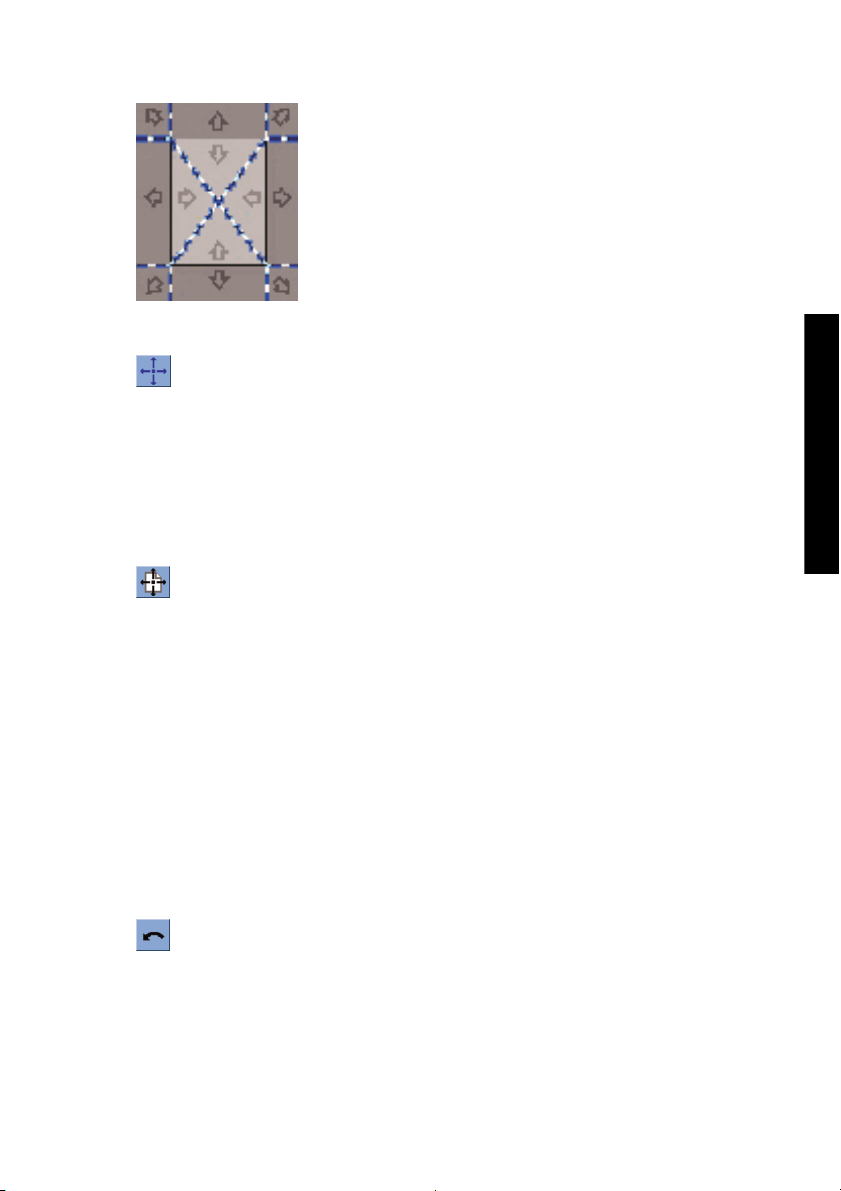
Move tool [Piranti pemindah]
Memindahkan gambar untuk membuat salah satu bagian ke tengah atau terlihat pada jendela pratayang.
Ada dua cara untuk memindahkan gambar:
Dengan menyeret ke titik manapun dalam jendela gambar.
●
Sentuh salah satu titik pada layar, dan titik tersebut akan dipindah ke tengah jendela pratayang.
●
Mengatur posisi bingkai kertas
Anda dapat mengatur posisi bingkai kertas langsung pada pratayang dan mengatur daerah fotokopi
Anda secara visual.
Ada tiga cara untuk memindahkan bingkai:
● Dengan menyeret ke titik manapun pada layar. Bayangkan Anda memegang bingkai tersebut dan
menyeretnya di seluruh bidang gambar.
Sentuh salah satu titik pada layar, dan titik tersebut akan menjadi titik tengah baru bingkai kertas.
●
Metode ini terutama berguna bila Anda membuat strip uji spot untuk pencetakan. Cara ini
memungkinkan Anda untuk terus-menerus dan dengan cepat mengubah posisi bingkai pada
daerah penting yang hendak Anda uji.
Menyeret tepi akan mengubah ukuran bingkai kertas dan menjadi alternatif untuk piranti Resize
●
Paper Frame [Ubah Ukuran Bingkai Kertas].
Meratakan kiri dan kanan
Bagaimana...
IDWW Pratayang salinan 15
Page 22

Bagaimana...
Orisinal tampak tidak beraturan pada Jendela Pratayang. Anda tidak perlu memuat ulang orisinal.
Tekan tombol align [ratakan] untuk meratakan gambar dengan bingkai kertas.
Atau dapat juga, tekan tombol Settings [Pengaturan] pada tab Copy [Fotokopi] atau Scan [Pindai], lalu
pilih opsi Auto-align [Ratakan oto.]. Ini akan meratakan gambar Anda secara otomatis. Jika Anda tidak
puas dengan hasilnya, tekan tombol Reset alignment [Setel ulang perataan], tekan OK, lalu ratakan
gambar secara manual dengan tombol Align Left [Ratakan Kiri] dan Align Right [Ratakan Kanan].
16 Bab 2 Bagaimana... IDWW
Page 23

Menambahkan printer baru
Untuk menambahkan printer HP Designjet baru ke dalam daftar printer pada perangkat lunak scanner
Anda:
1. Pada tab Setup [Peng. Awal], tekan tomcol Options [Opsi].
2. Tekan tombol System [Sistem].
3. Tekan tombol dengan nama printer yang akan ditambahkan.
4. Ikuti petunjuk pada layar.
Bagaimana...
Menyimpan file ke CD atau DVD
HP Designjet Anda mampu menulis ke CD atau DVD dengan cara yang sama seperti menulis ke media
penyimpanan lain.
1. Masukkan CD atau DVD kosong ke CD/DVD drive layar sentuh. Anda mungkin juga dapat menulis
ke CD atau DVD yang belum penuh, jika disc tersebut belum ditutup.
2. Ikuti langkah normal untuk memindai atau menyalin, tetapi kirim file ke drive E: (CD/DVD drive).
3. Setelah Anda selesai, umumnya CD/DVD akan dikeluarkan secara otomatis. Atau dapat juga,
tekan tombol eject pada drive untuk mengeluarkannya. Mungkin ada penundaan sekitar 45 detik
sebelum CD/DVD dikeluarkan.
IDWW Menambahkan printer baru 17
Page 24
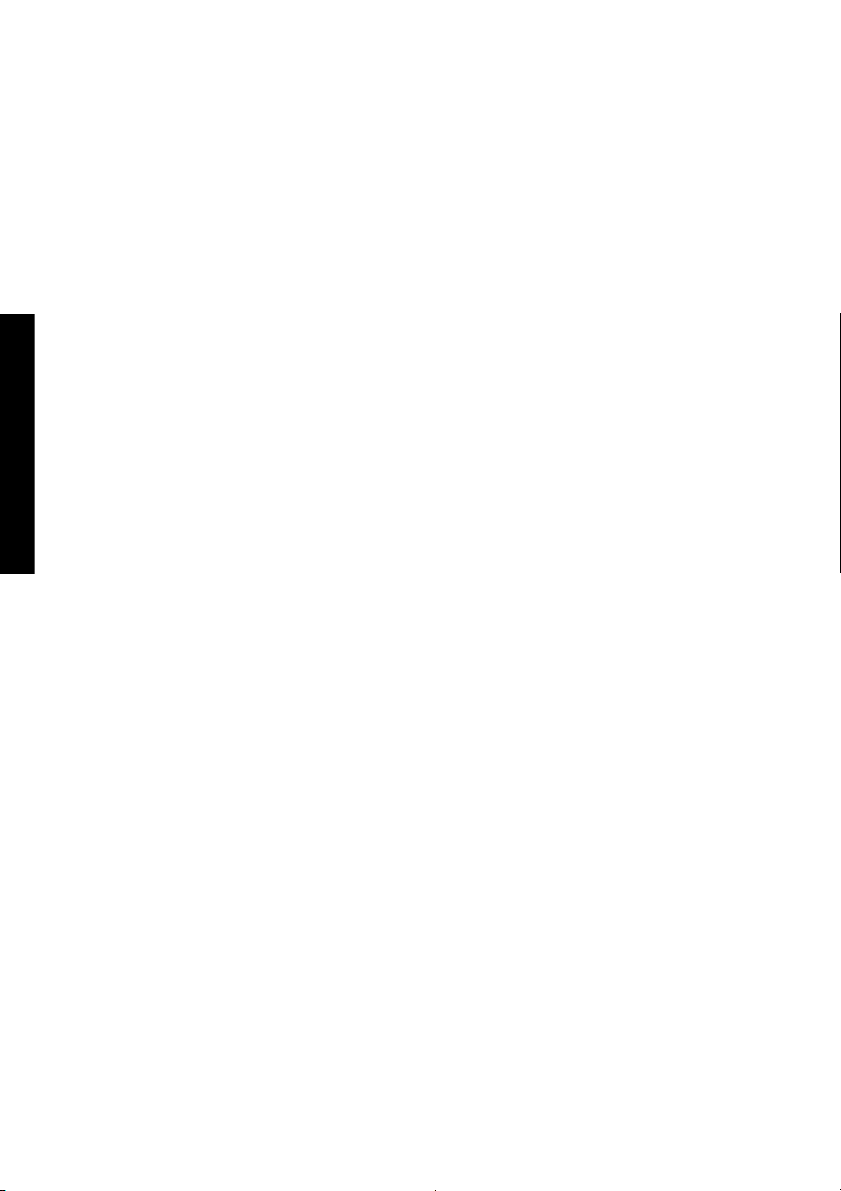
Mengakses folder bersama dari komputer saya
Sistem scanner menyediakan folder bersama D:\images yang dapat diakses dari komputer lain melalui
jaringan. Untuk alasan keamanan, tidak ada folder lain pada sistem scanner yang dapat diakses melalui
jaringan. Oleh karenanya, untuk mengakses gambar yang dipindai dari komputer lain, Anda harus
menyimpannya ke dalam D:\images.
Untuk membuat sambungan ke jaringan, Anda perlu mengetahui alamat IP sistem scanner Anda. Anda
dapat memperoleh alamat ini dari layar sentuh scanner, sebagai berikut:
1. Tekan tab Setup [Peng. Awal] pada layar sentuuh.
2. Pada tab Setup [Peng. Awal], tekan tomcol Options [Opsi].
3. Pada dialog Options [Opsi], tekan tombol General [Umum].
Bagaimana...
4. Pada dialog General [Umum], tekan tombol About [Tentang].
5. Anda akan melihat alamat IP scanner di antara informasi lain di kotak About [Tentang].
Mengakses folder bersama dari Windows XP
1. Pada desktop komputer Anda, klik ganda My Network Places.
2. Pada jendela Network Places, klik ganda Add Network Place.
3. Pada jendela layar Add Network Place Wizard, klik Choose another network location, lalu klik
Next.
4.
Di kolom Internet or network address [alamat Internet atau jaringan], masukkan http://
scanner_ip/images, di mana scanner_ip adalah alamat IP sistem scanner Anda, lalu klik Next.
5. Masukkan nama pilihan Anda yang merujuk pada folder tersebut di komputer ini, lalu klik Next
[Berikutnya].
Untuk mengakses folder bersama kemudian, klik ganda My Network Places, dan Anda akan melihat
folder baru tersebut dalam jendela layar Network Places. Anda dapat, sesuai keinginan, menyeret folder
tersebut ke desktop Anda agar mudah diakses.
Mengakses folder bersama dari Windows 2000
1. Pada desktop komputer Anda, klik ganda My Network Places.
2. Pada jendela Network Places, klik ganda Add Network Place.
3.
Dalam jendela Add Network Place Wizard, masukkan http://scanner_ip/images, di mana
scanner_ip adalah alamat IP sistem scanner Anda, lalu klik Next.
4. Masukkan nama pilihan Anda yang merujuk pada folder tersebut di komputer ini, lalu klik Finish
[Selesai].
Untuk mengakses folder bersama kemudian, klik ganda My Network Places, dan Anda akan melihat
folder baru tersebut dalam jendela layar Network Places. Anda dapat, sesuai keinginan, menyeret folder
tersebut ke desktop Anda agar mudah diakses.
18 Bab 2 Bagaimana... IDWW
Page 25
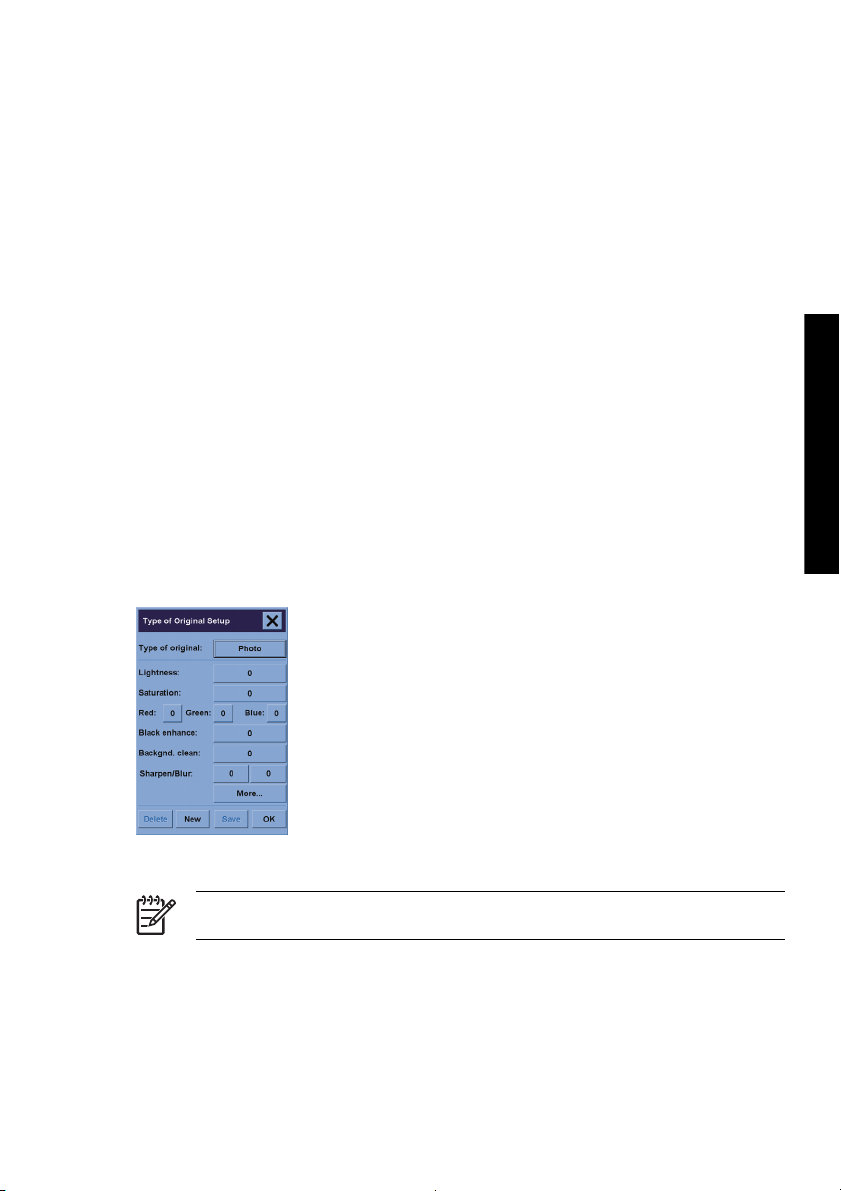
Mengakses folder bersama dari Windows 98
1. Pada desktop komputer Anda, klik ganda My Computer.
2. Pada jendela My Computer, klik ganda Web Folders.
3. Pada jendela Web Folder, klik ganda Add Web Folder.
4.
Dalam jendela Add Web Folder, masukkan http://scanner_ip/images, di mana scanner_ip
adalah alamat IP sistem scanner Anda, lalu klik Next.
5. Masukkan nama pilihan Anda yang merujuk pada folder tersebut di komputer ini, lalu klik Finish
[Selesai].
Untuk mengakses folder bersama kemudian, klik ganda My Computer kemudian Web Folders, dan
Anda akan melihat folder baru tersebut dalam jendela layar Web Folder. Anda dapat, sesuai keinginan,
menyeret folder tersebut ke desktop Anda agar mudah diakses.
Mengakses folder bersama dari Mac OS X
1. Pilih opsi Connect to Server [Hubungkan ke Server] dari menu Go.
2.
Dalam jendela Connect to Server, masukkan http://scanner_ip/images, di mana scanner_ip
adalah alamat IP sistem scanner Anda, lalu klik Next.
Mengatur warna
Jika Anda menekan tombol Type of Original [Jenis Orisinal] pada tab Copy [Fotokopi] atau Scan
[Pindai], kotak Type of Original Setup [Peng. Awal Jenis Orisinal] memberi Anda berbagai opsi untuk
mengatur warna gambar yang dipindai.
Bagaimana...
Tekan tombol Save [Simpan] untuk menyimpan perubahan yang Anda buat.
Perhatikan Perubahan tersebut disimpan dalam profil media yang aktif.
IDWW Mengatur warna 19
Page 26

Mengaktifkan atau menonaktifkan account scanner
1. Tekan tab Setup [Peng. Awal].
2. Tekan tombol Account.
Bagaimana...
3.
Tekan tombol Tool [Alat]
4. Di kotak Accounting [Akunting]:
● Tekan tombol Delete [Hapus] untuk menghapus account yang aktif (yang namanya
ditampilkan dalam kotak).
● Tekan tombol New [Baru] untuk membuat account baru, lalu masukkan nama untuk account
baru tersebut. Account baru ini akan otomatis menjadi account yang aktif.
● Tekan tombol Rename [Ganti nama] untuk mengganti nama account yang aktif.
Tekan tombol Reset [Setel ulang] untuk menyetel ulang account yang aktif (semua angka
●
dikembalikan ke nol).
Setelah menekan salah satu tombol di atas, Anda akan diminta untuk memberikan password
administrator.
jika perlu.
Menyusun salinan
1. Tekan tab Print [Cetak].
2. Tekan tombol Add to List [Tambahkan ke Daftar].
3. Menggunakan kotak penanda, pilih beberapa file untuk dicetak.
4. Tekan tombol Number of Sets [Jumlah Set] lalu pilih jumlah salinan yang hendak Anda cetak.
5. Tekan tombol Print [Cetak].
Semua file yang Anda pilih merupakan suatu set, yang dicetak sebanyak jumlah yang telah Anda pilih.
Membersihkan kaca
1. Matikan daya scanner dan lepaskan kabel daya scanner.
2. Dorong ke bawah kedua tombol tuas di dekat celah masukan di setiap sisi tutup daerah
pemindaian. Mekanisme pengunci tutup daerah pemindaian harus dilepaskan.
3. Sambil menekan kedua tombol tuas di bawah, letakkan tiga jari Anda ke dalam celah masukan
dan balik tutup daerah pemindaian sampai terbuka. Daerah pemindaian terbuka untuk dibersihkan.
4. Seka pelat kaca dengan lembut menggunakan kain tanpa serat yang dibasahi dengan cairan
pembersih kaca yang lembut, tanpa menggores.
20 Bab 2 Bagaimana... IDWW
Page 27
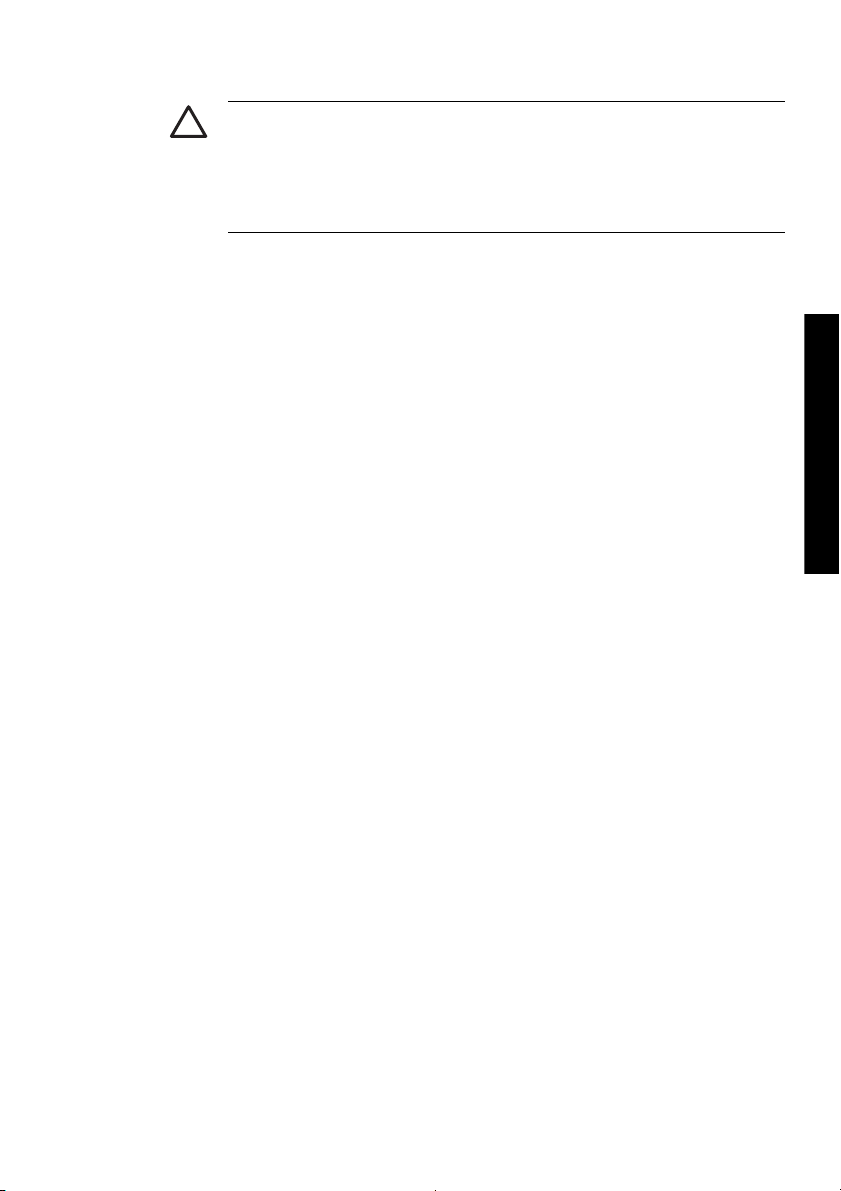
AWAS Jangan gunakan bahan abrasif, aseton, benzena, atau cairan yang
mengandung bahan kimia tersebut. Jangan menyemprotkan cairan langsung ke pelat
kaca scanner atau ke bagian scanner apa pun lainnya.
Masa pakai pelat kaca tergantung jenis kertas yang melewatinya. Kertas abrasif seperti
mylar dapat menyebabkan penurunan kualitas dini, di mana penggantian pelat adalah
tanggung jawab pelanggan.
5. Keringkan kaca sepenuhnya menggunakan kain tanpa serat lain yang bersih, kering seperti yang
disertakan dengan kit perawatan.
Mengatur timer tidur dan timer bangun
1. Tekan tab Setup [Peng. Awal].
2. Tekan tombol Options [Opsi].
3. Tekan tombol System [Sistem].
4. Tekan tombol WIDEsystem.
● Untuk mengaktifkan hidup otomatis, pilih kotak penanda hari tersebut pada kolom On [Aktif].
Untuk mengubah waktu, pilih digit jam dan tekan tombol ke atas atau ke bawah kemudian
pilih digit menit dan ulangi proses tersebut. Pilih AM atau PM, lalu tekan tombol ke atas atau
ke bawah.
● Untuk mengaktifkan mati otomatis, pilih kotak penanda hari tersebut pada kolom Off
[Nonaktif], lalu atur waktunya seperti di atas.
5. Tekan tombol Apply [Terapkan] untuk mengkonfirmasi perubahan Anda atau tekan tombol OK
untuk mengkonfirmasi perubahan dan keluar dari WIDEsystem.
Bagaimana...
IDWW Mengatur timer tidur dan timer bangun 21
Page 28

Bagaimana...
22 Bab 2 Bagaimana... IDWW
Page 29
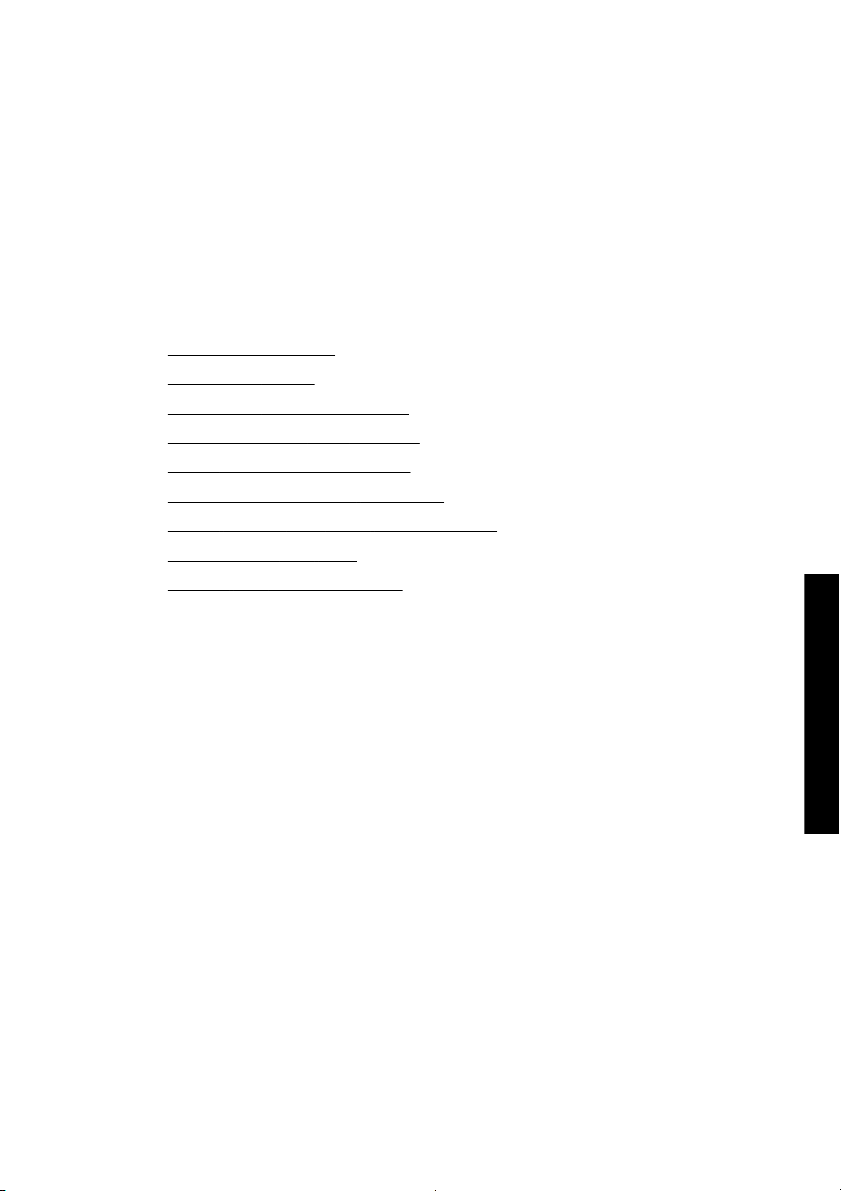
3 Masalahnya adalah...
Jika Anda menemukan masalah dengan scanner selain yang diuraikan di atas, rujuk pada petunjuk
online scanner untuk saran lebih lanjut.
Lampu diagnostik menyala
●
Lampu tunggu menyala
●
Lampu tunggu dan diagnostik menyala
●
Scanner menampilkan pesan peringatan
●
Bahasa perangkat lunak scanner salah
●
Perangkat lunak scanner tidak mulai bekerja
●
CD atau DVD tidak dapat dibaca oleh komputer saya
●
Profil media tidak dapat dibuat
●
Corengan pada gambar yang dipindai
●
IDWW 23
Masalahnya adalah...
Page 30

Lampu diagnostik menyala
Penjelasan yang paling mungkin adalah daerah pemindaian perlu dibersihkan. Jalankan prosedur
perawatan rutin yang dijelaskan dalam petunjuk online Anda, termasuk pembersihan. Hidupkan ulang
scanner setelah Anda selesai menjalankan prosedur perawatan.
Jika lampu tetap berkedip, mungkin ada kesalahan posisi kamera. Dalam kasus ini, hubungi Dukungan
HP.
Lampu tunggu menyala
Masalahnya adalah...
Ini menunjukkan bahwa scanner perlu membuat beberapa pengaturan tetapi tidak dapat melakukannya.
Keluarkan semua kertas dari scanner, pastikan tinggi celah diatur ke minimal, dan tunggu sampai lampu
mati.
Lampu tunggu dan diagnostik menyala
Dalam kasus ini, abaikan lampu tunggu dan hanya perhatikan lampu diagnostik. Lihat Lampu diagnostik
menyala.
24 Bab 3 Masalahnya adalah... IDWW
Page 31
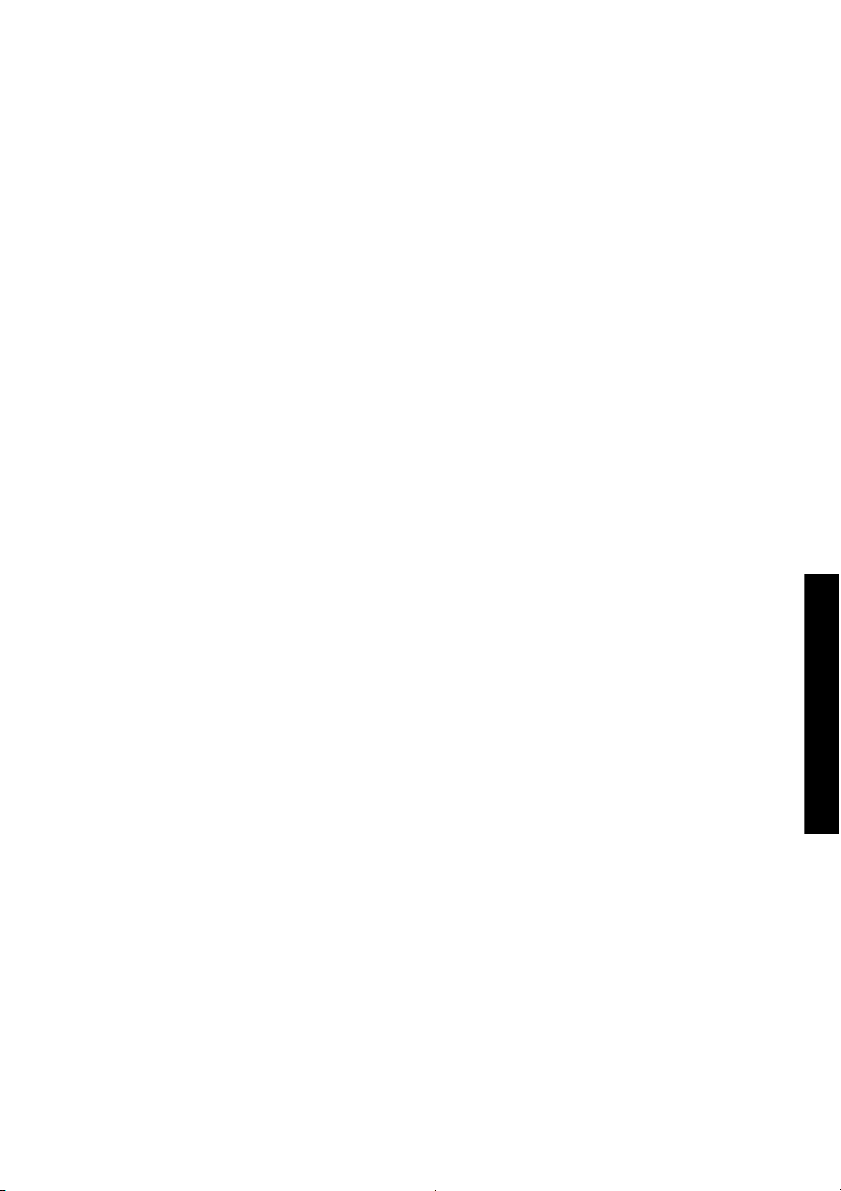
Scanner menampilkan pesan peringatan
Scanner mungkin menganjurkan perawatan dilakukan pada beberapa keadaan:
● Scanner Maintenance [Perawatan Pemindai] tidak dijalankan selama 30 hari.
Lamp quality fails [Kualitas lampu gagal]. The filter should be replaced at the same time [Filter
●
harus diganti pada saat yang sama].
Glass plate quality fails [Kualitas pelat kaca gagal].
●
Original background quality fails [Kualitas latar belakang orisinal gagal].
●
Jika Anda melihat sebarang peringatan tersebut ditampilkan, rujuklah panduan scanner online untuk
informasi tentang prosedur perawatan yang dianjurkan.
Bahasa perangkat lunak scanner salah
Jika bahasa perangkat lunak scanner Anda salah karena alasan apa pun, Anda dapat dengan mudah
mengganti bahasa sebagai berikut:
1. Pada tab Setup [Peng. Awal], tekan tomcol Options [Opsi].
2. Tekan tombol System [Sistem].
3. Tekan tombol Advanced [Lanjutkan] dan masukkan password administrator.
4. Tekan tombol Change Language [Ganti bahasa].
5. Pilih bahasa yang Anda inginkan.
Anda harus menunggu beberapa saat sementara sistem mematikan dan menghidupkan ulang.
Perangkat lunak scanner tidak mulai bekerja
Jika sistem scanner Anda tidak mulai bekerja saat Anda mengaktifkan layar sentuh, coba matikan
kemudian hidupkan kembali.
Jika tetap tidak mulai bekerja, Anda mungkin perlu menginstal ulang perangkat lunak, menggunakan
DVD 'System Recovery [Pemulihan Sistem] yang disertakan dengan sistem scanner Anda.
1. Dengan sistem aktif, masukkan DVD Pemulihan Sistem ke DVD drive.
2. Matikan layar sentuh dan hidupkan kembali.
3. Ikuti petunjuk pada layar.
4. Bila perangkat lunak telah terinstal, Anda akan diminta untuk mengeluarkan DVD dan
menghidupkan ulang layar sentuh.
5. Setelah layar sentuh dimulai ulang, layar akan meminta Anda untuk mengkalibrasi posisi penunjuk.
Harap melakukannya dengan menyentuh sasaran yang ditampilkan tiga kali. Untuk mendapatkan
kalibrasi yang baik dan konsisten, Anda harus berdiri pada posisi normal dan menggunakan
IDWW Scanner menampilkan pesan peringatan 25
Masalahnya adalah...
Page 32
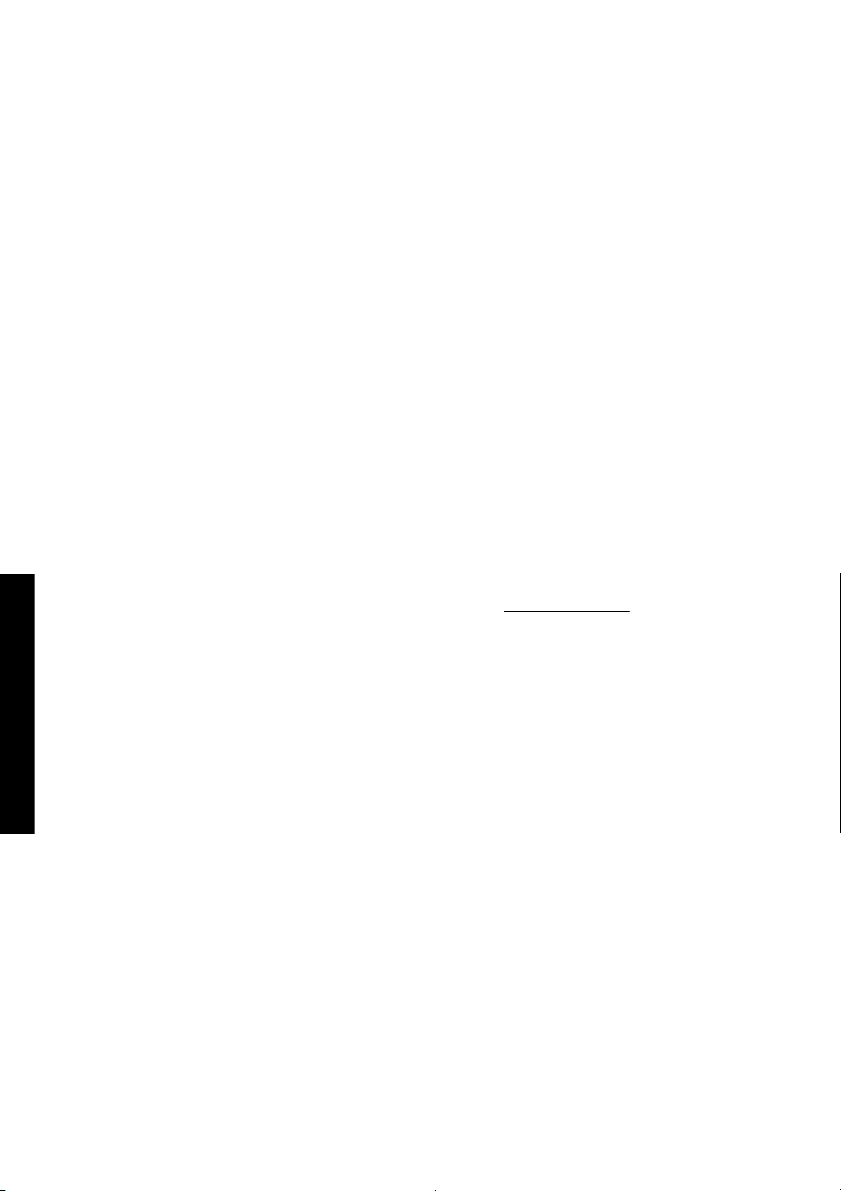
penunjuk apa pun yang biasa Anda gunakan untuk mengoperasikan layar sentuh (jari Anda, atau
benda lain).
6. Setelah menyentuh ketiga sasaran, Anda akan diminta untuk menyentuh salah satu bagian layar
sentuh. Jika Anda puas dengan hasil kalibrasi, tekan tombol Yes [Ya]. Jika Anda diminta untuk
menghidukan ulang sistem, tekan No [Tidak].
7. Layar pemilihan bahasa akan ditampilkan. Pilih bahasa yang Anda inginkan untuk aplikasi Scan
[Pemindaian] Designjet. Layar sentuh akan dihidupkan ulang secara otomatis dalam bahasa yang
dipilih.
8. Berikan waktu untuk memuat ulang sistem operasi. Proses ini selesai bila layar sentuh
menampilkan tab Copy [Fotokopi] dari aplikasi Scan [Pemindaian] Designjet.
CD atau DVD tidak dapat dibaca oleh komputer saya
Scanner membuat CD dan DVD yang memenuhi standar ISO 9660 plus Joliet Extension. Standar ini
umumnya didukung tetapi tidak dijamin bahwa semua komputer akan dapat membacanya.
Profil media tidak dapat dibuat
Periksa apakah scanner dan printer diaktifkan dan siap untuk operasi normal.
Corengan pada gambar yang dipindai
Jika masalah ini terlihat saat pratayang gambar pada layar, mungkin disebabkan oleh kotoran atau
Masalahnya adalah...
26 Bab 3 Masalahnya adalah... IDWW
goresan pada kaca. Pertama-tama coba bersihkan kaca (lihat
bermasalah, Anda mungkin perlu mengganti kaca.
Membersihkan kaca). Jika masih
Page 33
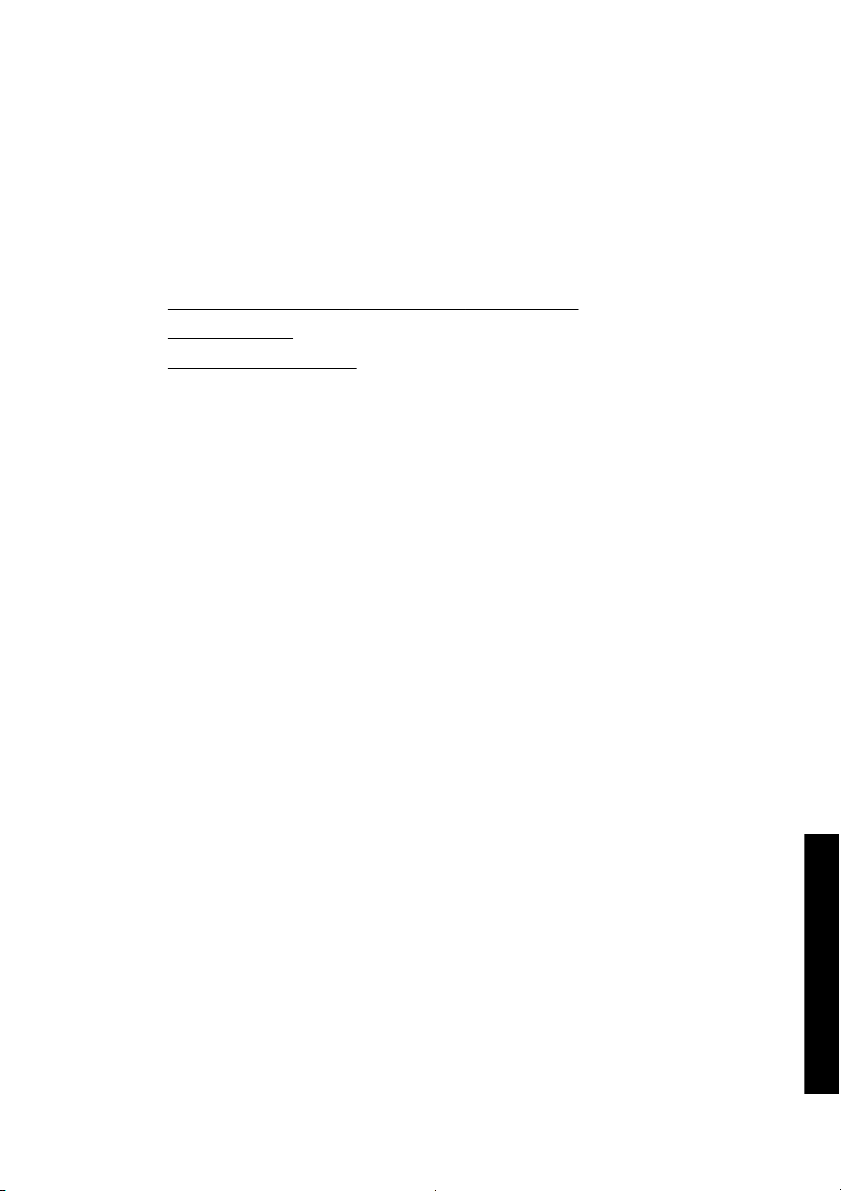
4 Pernyataan legal
Jaminan Terbatas Di Seluruh DuniaScanner HP Designjet 820mfp
●
Pernyataan regulasi
●
PERNYATAAN KESESUAIAN
●
IDWW 27
Pernyataan legal
Page 34
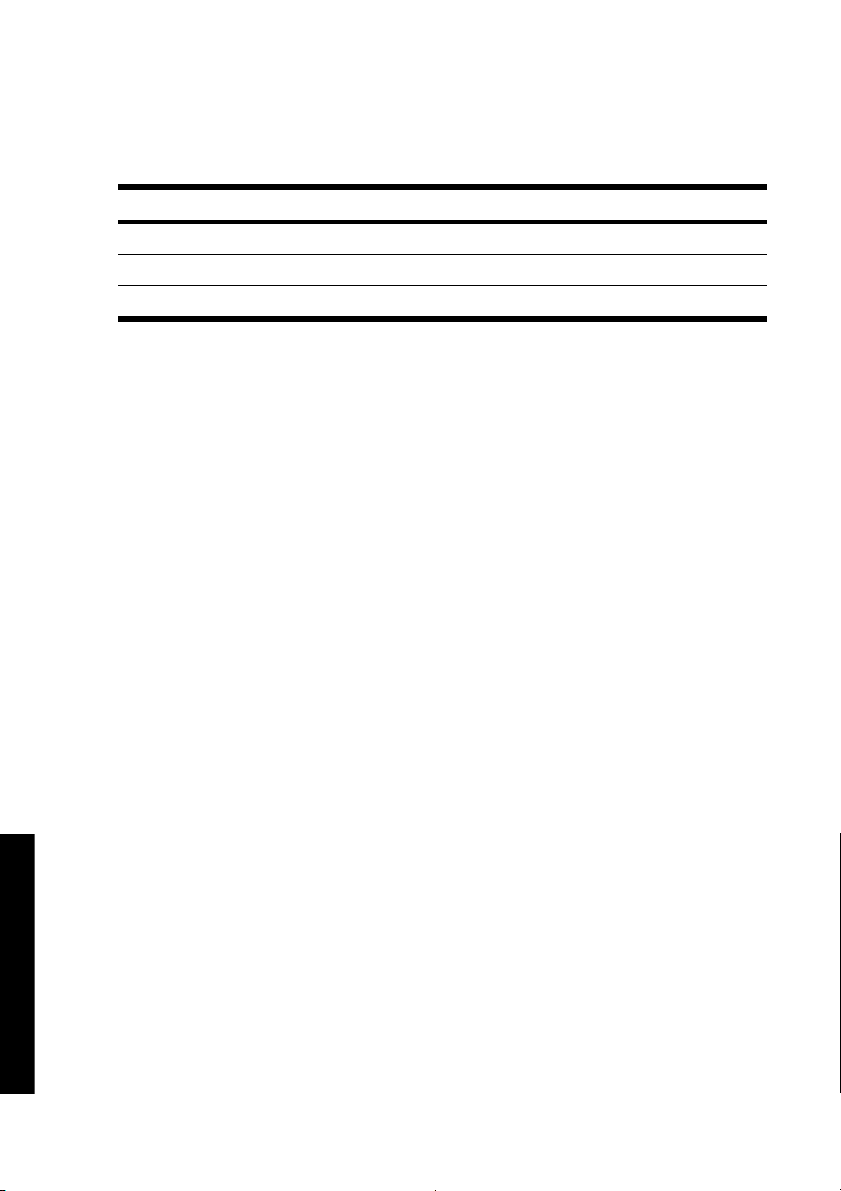
Jaminan Terbatas Di Seluruh DuniaScanner HP Designjet 820mfp
Produk HP Jangka Waktu Jaminan Terbatas
Scanner 1 tahun (sejak tanggal pembelian oleh pelanggan)
Layar sentuh 1 tahun (sejak tanggal pembelian oleh pelanggan)
Perangkat lunak 90 hari (sejak tanggal pembelian oleh pelanggan)
A. Lingkup Jaminan Terbatas HP
1. Jaminan Terbatas Hewlett-Packard (HP) memberi Anda, pelanggan pengguna akhir, hak jaminan
terbatas singkat dari HP, pabrikan. Di samping itu, Anda mungkin memiliki hak-hak hukum lain
berdasarkan hukum setempat atau perjanjian tertulis khusus dengan HP.
2. HP memberikan jaminan kepada Anda bahwa produk HP yang diuraikan di atas bebas dari
kerusakan material dan pembuatan selama Jangka Waktu Jaminan Terbatas yang ditetapkan di
atas. Jangka Waktu Jaminan Terbatas dimulai sejak tanggal pembelian. Kuitansi penjualan atau
pengiriman bertanggal Anda, yang menunjukkan tanggal penjualan produk, adalah bukti
pembelian Anda. Anda mungkin diminta untuk memberikan bukti penjualan sebagai syarat untuk
menerima layanan jaminan. Anda berhak untuk mendapatkan layanan jaminan sesuai dengan
persyaratan dan ketentuan dalam dokumen ini jika diperlukan perbaikan atau penggantian Produk
HP Anda selama Jangka Waktu Jaminan Terbatas.
3. Untuk produk perangkat lunak, Jaminan Terbatas HP hanya berlaku untuk kegagalan dalam
menjalankan perintah pemrograman. HP tidak menjamin bahwa pengoperasian produk apa pun
tidak akan terputus atau bebas kesalahan.
4. Jaminan Terbatas HP tidak berlaku untuk semua keadaan berikut:
a. Produk yang mengalami masalah yang disebabkan oleh penyalahgunaan, perawatan atau
modifikasi yang tidak benar atau memadai;
b. Perangkat lunak, antarmuka, atau komponen yang tidak disediakan atau didukung oleh HP;
c. Pengoperasian di luar spesifikasi produk.
d. Produk latar belakang putih dan pelat kaca yang menunjukkan keausan karena penggunaan
normal.
Operasi perawatan rutin pada Scanner HP Designjet 820mfp, seperti layanan pembersihan dan
perawatan pencegahan (termasuk komponen yang disertakan dengan semua kit perawatan dan
Pernyataan legal
kunjungan service engineer HP), tidak tercakup dalam Jaminan Terbatas HP.
5. ANDA HARUS MEMBUAT SALINAN CADANGAN DATA YANG TERSIMPAN PADA HARD DISK
LAYAR SENTUH ATAU PERANGKAT PENYIMPANAN LAIN SECARA BERKALA UNTUK
MENCEGAH KEMUNGKINAN KEGAGALAN, PERUBAHAN, ATAU KEHILANGAN DATA.
SEBELUM MENGEMBALIKAN UNIT APA PUN UNTUK PERBAIKAN, PASTIKAN UNTUK
MEMBUAT SALINAN CADANGAN DATA DAN MENGHAPUS SEMUA INFORMASI RAHASIA,
MILIK SENDIRI, ATAU PRIBADI. HP TIDAK BERTANGGUNG JAWAB ATAS KERUSAKAN ATAU
KEHILANGAN FILE APA PUN, YANG ANDA SIMPAN PADA HARD LAYAR SENTUH ATAU
28 Bab 4 Pernyataan legal IDWW
Page 35
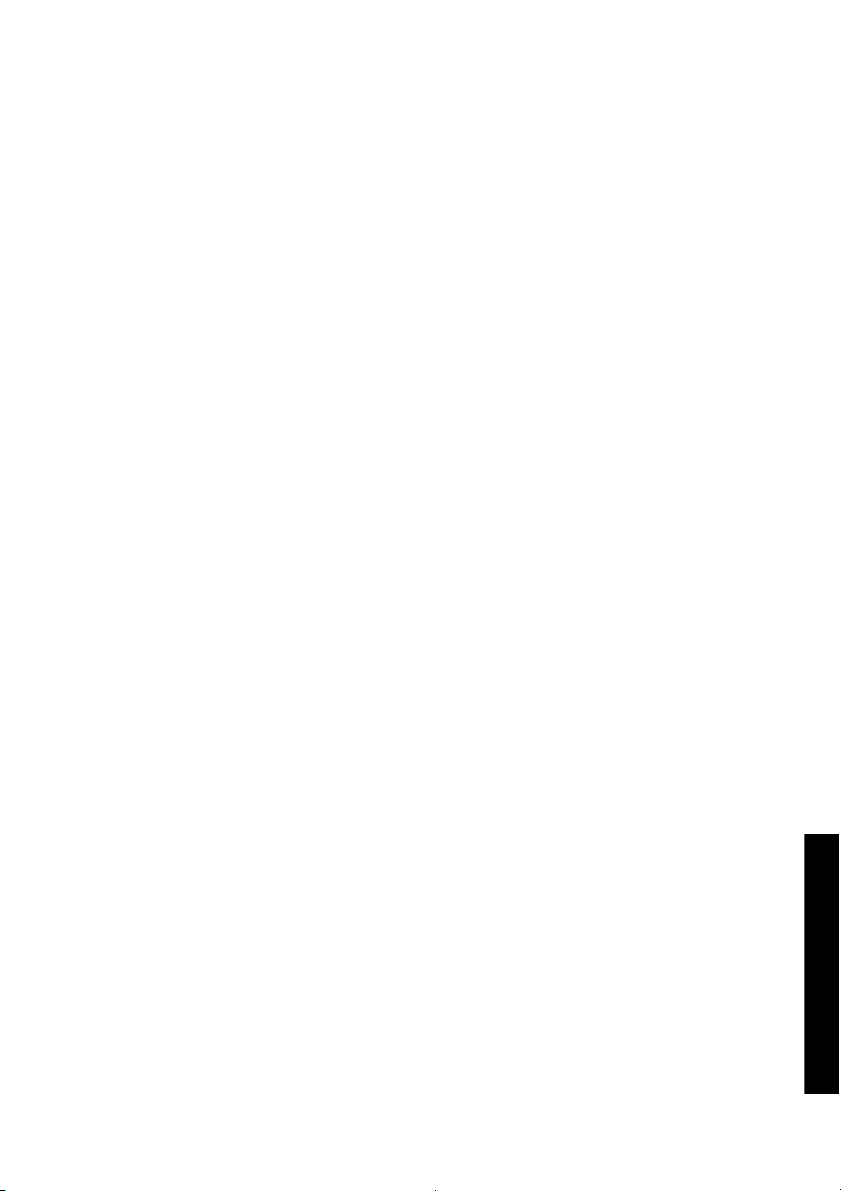
PERANGKAT PENYIMPANAN LAIN. HP TIDAK BERTANGGUNG JAWAB UNTUK
MEMULIHKAN FILE ATAU DATA YANG HILANG TERSEBUT.
6. Pertanggungan eksklusif Anda untuk produk HP yang rusak adalah sebagai berikut:
a. Selama Jangka Waktu Jaminan Terbatas, HP akan mengganti perangkat lunak, media atau
produk sekali pakai HP apa pun yang rusak yang tercakup dalam Jaminan Terbatas ini, dan
mengirimkan produk lain untuk mengganti yang rusak.
b. Selama Jangka Waktu Jaminan Terbatas, HP, atas kebijakan sendiri, akan memperbaiki di
tempat atau mengganti produk perangkat keras atau komponen apa pun yang rusak. Jika HP
memutuskan untuk mengganti komponen apa pun, HP akan menyediakan untuk Anda (i)
komponen pengganti, untuk mengganti yang rusak, dan (ii) bantuan instalasi jarak jauh, bila
diperlukan.
c. Pada kasus yang jarang jika HP tidak dapat memperbaiki atau mengganti, sesuai keperluan,
produk yang rusak yang tercakup dalam Jaminan Terbatas ini, HP akan, dalam waktu yang
wajar setelah menerima pemberitahuan kerusakan, mengganti uang sebesar harga
pembelian produk tersebut.
7. HP tidak berkewajiban untuk mengganti atau mengembalikan uang pembelian sebelum Anda
mengembalikan suplai sekali pakai, media, produk perangkat keras atau komponen yang rusak
tersebut ke HP. Semua komponen, bagian, suplai sekali pakai, media atau produk perangkat keras
yang dilepaskan berdasarkan Jaminan Terbatas ini menjadi hak milik HP. Tanpa mengabaikan
ketentuan di atas, HP dapat mengabaikan persyaratan bagi Anda untuk mengembalikan
komponen yang rusak.
8. Kecuali dinyatakan lain, dan sepanjang diperbolehkan oleh hukum setempat, produk HP dapat
diproduksi menggunakan material baru atau material baru dan bekas dengan kinerja dan
keandalan setara dengan yang baru. HP dapat memperbaiki atau mengganti produk (i) dengan
produk yang serupa dengan produk yang diperbaiki atau diganti tetapi mungkin telah digunakan
sebelumnya; atau (ii) dengan produk yang serupa dengan produk asli yang tidak diproduksi lagi.
9. JAMINAN TERBATAS INI BERLAKU DI SEMUA NEGARA/KAWASAN DAN DAPAT
DIBERLAKUKAN DI SETIAP NEGARA/KAWASAN DI MANA HP ATAU PENYEDIA LAYANAN
RESMINYA MEMBERIKAN LAYANAN JAMINAN DAN HP TELAH MEMASARKAN PRODUK INI,
SESUAI DENGAN SYARAT DAN KETENTUAN YANG TERCANTUM DI DALAM JAMINAN
TERBATAS INI. MESKIPUN DEMIKIAN, KETERSEDIAAN LAYANAN JAMINAN DAN WAKTU
TANGGAPAN DAPAT BERVARIASI ANTAR NEGARA/KAWASAN. HP TIDAK AKAN MENGUBAH
BENTUK, KESESUAIAN, ATAU FUNGSI PRODUK UNTUK MEMBUATNYA DAPAT
BEROPERASI DI NEGARA/KAWASAN DI MANA PRODUK TERSEBUT TIDAK DIMAKSUDKAN
UNTUK BERFUNGSI KARENA ALASAN LEGAL ATAU REGULASI.
10. Kontrak untuk layanan tambahan mungkin tersedia di setiap fasilitas servis resmi HP di mana
produk HP yang terdaftar didistribusikan oleh HP atau importir resminya.
11. SEJAUH DIPERBOLEHKAN OLEH HUKUM SETEMPAT, KECUALI DINYATAKAN SECARA
TERSURAT DI DALAM JAMINAN TERBATAS INI BAIK HP MAUPUN PEMASOK PIHAK
KETIGANYA TIDAK MEMBERIKAN GARANSI ATAU JAMINAN APA PUN, BAIK TERSURAT
MAUPUN TERSIRAT, DALAM KAITANNYA DENGAN PRODUK HP INI, DAN SECARA KHUSUS
MEMBATALKAN GARANSI ATAU KETENTUAN YANG TERSIRAT ATAS KELAYAKAN JUAL,
KUALITAS YANG MEMUASKAN, DAN KESESUAIAN UNTUK KEPERLUAN TERTENTU.
12. Hak penggantian kerugian Jaminan Terbatas HP ini hanya berlaku untuk produk HP yang
disebutkan di atas. Ketentuan ini menggantikan semua persyaratan jaminan terbatas (kecuali
persyaratan yang ditetapkan terpisah dalam perjanjian tertulis dengan HP) yang dapat ditemukan
IDWW Jaminan Terbatas Di Seluruh DuniaScanner HP Designjet 820mfp 29
Pernyataan legal
Page 36

secara online, dalam dokumentasi atau materi apa pun yang disertakan dengan kemasan produk
printer HP.
B. Batasan pertanggungjawaban
SEJAUH DIPERBOLEHKAN OLEH HUKUM SETEMPAT, KECUALI KEWAJIBAN YANG SECARA
SPESIFIK DIATUR DI DALAM JAMINAN TERBATAS INI, DALAM KEADAAN APA PUN BAIK HP
MAUPUN PEMASOK PIHAK KETIGANYA TIDAK BERTANGGUNG JAWAB ATAS KERUSAKAN
LANGSUNG, TIDAK LANGSUNG, KHUSUS, KEBETULAN, ATAU SEBAGAI AKIBAT DARIPADANYA
(TERMASUK HILANGNYA KEUNTUNGAN ATAU PENGHEMATAN APA PUN), BAIK BERDASARKAN
KONTRAK, TORT, ATAU TEORI LEGAL APA PUN LAINNYA DAN APAKAH SUDAH MENDAPAT
PEMBERITAHUAN TENTANG KEMUNGKINAN KERUSAKAN TERSEBUT ATAU TIDAK.
C. Hukum setempat
1. Jaminan Terbatas ini memberi Anda hak legal spesifik. Anda mungkin juga memiliki hak-hak lain
yang bervariasi antar negara bagian di Amerika Serikat, antar propinsi di Kanada, dan antar
negara/kawasan lain di dunia. Anda dianjurkan untuk meminta informasi tentang hukum negara
bagian, propinsi, atau nasional yang berlaku untuk dapat menentukan hak-hak Anda secara
lengkap.
2. Sejauh Jaminan Terbatas ini tidak konsisten dengan hukum setempat, Keterangan Jaminan ini
dapat dianggap telah diubah untuk konsisten dengan hukum setempat tersebut. SYARATSYARAT JAMINAN YANG TERCANTUM DI DALAM JAMINAN TERBATAS INI, KECUALI
SEJAUH YANG DIPERBOLEHKAN OLEH HUKUM, TIDAK MEMBATALKAN, MEMBATASI, ATAU
MENGUBAH DAN BERLAKU SEBAGAI TAMBAHAN ATAS HAK-HAK WAJIB BERDASARKAN
UNDANG-UNDANG YANG BERLAKU ATAS PENJUALAN PRODUK INI KEPADA ANDA.
Revisi: 25 Januari, 2006
Pernyataan legal
30 Bab 4 Pernyataan legal IDWW
Page 37
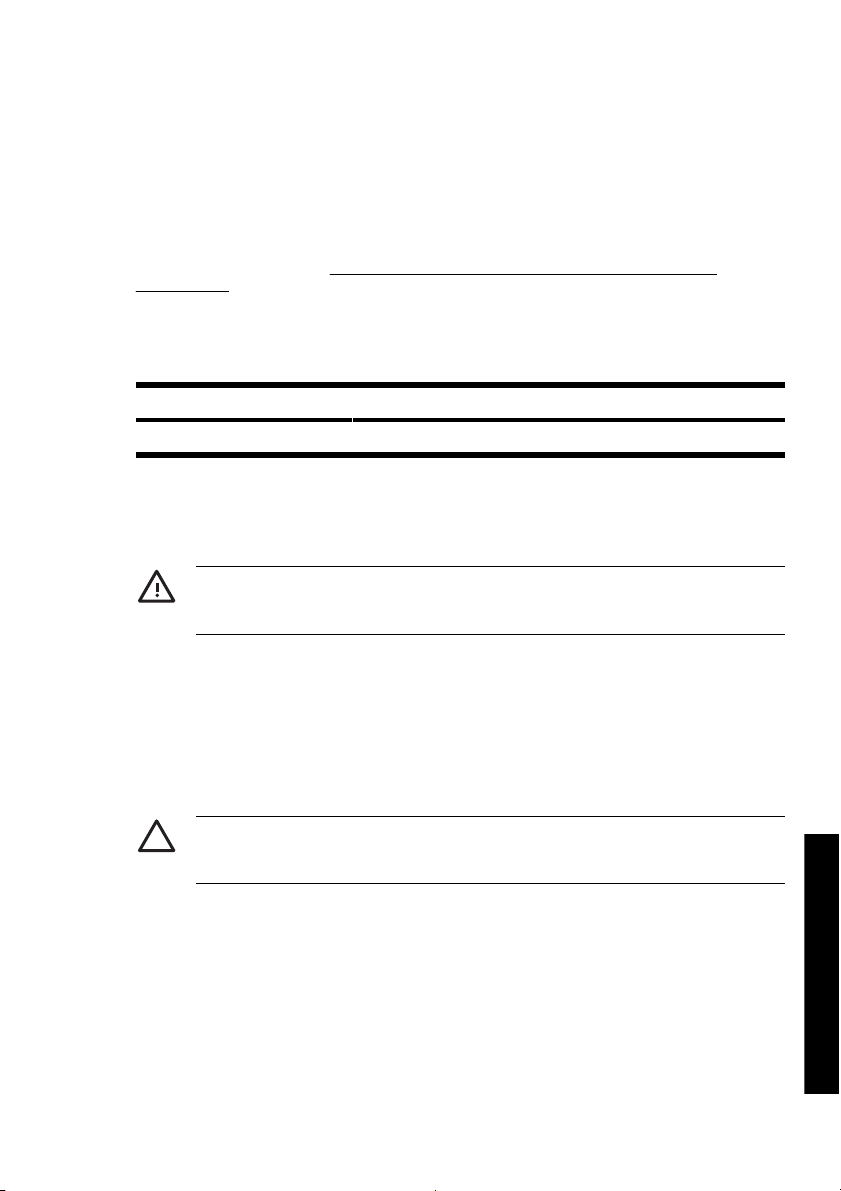
Pernyataan regulasi
Produk HP ini berisi baterai lithium yang terdapat pada papan untai utama layar sentuh yang mungkin
memerlukan penanganan khusus setelah masa pakainya berakhir.
Anda dapat memperoleh Lembar Data Keselamatan Material terbaru untuk sistem tinta yang digunakan
pada printer ini dengan mengirimkan permintaan ke alamat: Hewlett-Packard Customer Information
Center, 19310 Pruneridge Avenue, Dept. MSDS, Cupertino, CA 95014, U.S.A.
Tersedia juga di halaman Web:
psis_inkjet.htm
Nomor Model Regulasi
Untuk keperluan identifikasi regulasi, produk Anda diberi Nomor Model Regulasi (RMN). Nomor Model
Regulasi produk Anda adalah:
RMN Nomor produk Rangkaian produk
BCLAA-0503 Q6685X HP Designjet 820mfp
Nomor Model Regulasi (RMN) tidak boleh dirancukan dengan nama pemasaran (HP Designjet 820mfp)
atau nomor produk (Q6685X, di mana X adalah sebarang huruf tunggal).
KOMPATIBILITAS ELEKTROMAGNETIK (EMC)
PERINGATAN! Produk ini adalah produk kelas A. Di lingkungan rumah tangga produk ini
dapat menimbulkan interferensi radio, dalam hal ini pengguna mungkin perlu mengambil
langkah pemecahan yang memadai.
Pernyataan FCC (A.S.)
Komisi Komunikasi Federal A.S. (in 47 cfr15.105) menetapkan bahwa pemberitahuan berikut ini harus
diberikan kepada para pengguna produk ini.
http://www.hp.com/hpinfo/community/environment/productinfo/
Kabel terlindung
Penggunakan kabel terlindung diharuskan untuk memenuhi batas-batas Kelas A dalam Bab 15
Peraturan FCC.
AWAS Sesuai dengan Bab 15.21 Peraturan FCC, setiap perubahan atau modifikasi tanpa
persetujuan tertulis dari Hewlett-Packard Company dapat menyebabkan interferensi yang
membahayakan dan membatalkan otorisasi FCC untuk mengoperasikan peralatan ini.
Peralatan ini telah diuji dan dinyatakan memenuhi batas-batas untuk piranti digital Kelas A, sesuai
dengan Bab 15 Peraturan FCC. Batas-batas ini dirancang untuk memberikan perlindungan yang
memadai terhadap interferensi yang berbahaya di lingkungan komersial. Peralatan ini membangkitkan,
menggunakan, dan dapat memancarkan energi frekuensi radio dan, jika tidak diinstalasi dan digunakan
sesuai dengan petunjuknya, dapat menyebabkan interferensi yang membahayakan komunikasi radio.
Pengoperasian peralatan ini di daerah perumahan cenderung menyebabkan gangguan inteferensi, di
mana para pengguna akan diminta untuk mengatasi interferensi tersebut dengan biaya mereka sendiri.
IDWW Pernyataan regulasi 31
Pernyataan legal
Page 38

Normes de scurit (Canada)
Le prsent appareil numrique nmet pas de bruits radiolectriques dpassant les limites applicables aux
appareils numriques de Classe B prescrites dans le rglement sur le brouillage radiolectrique dict par le
Ministre des Communications du Canada.
Pernyataan DOC (Kanada)
Piranti digital ini tidak melebihi batas Kelas A untuk emisi derau radio dari piranti digital yang ditetapkan
dalam Peraturan Interferensi Radio dari Departemen Komunikasi Kanada.
Pernyataan EMI Korea
VCCI Kelas B (Jepang)
Peringatan keselamatan kabel listrik
Pernyataan EMI Taiwan
Pernyataan legal
32 Bab 4 Pernyataan legal IDWW
Page 39

Pernyataan EMI Cina
Suara
Geruschemission (Germany) LpA < 70 dB, am Arbeitsplatz, im Normalbetrieb, nach DIN45635 T. 19.
IDWW Pernyataan regulasi 33
Pernyataan legal
Page 40
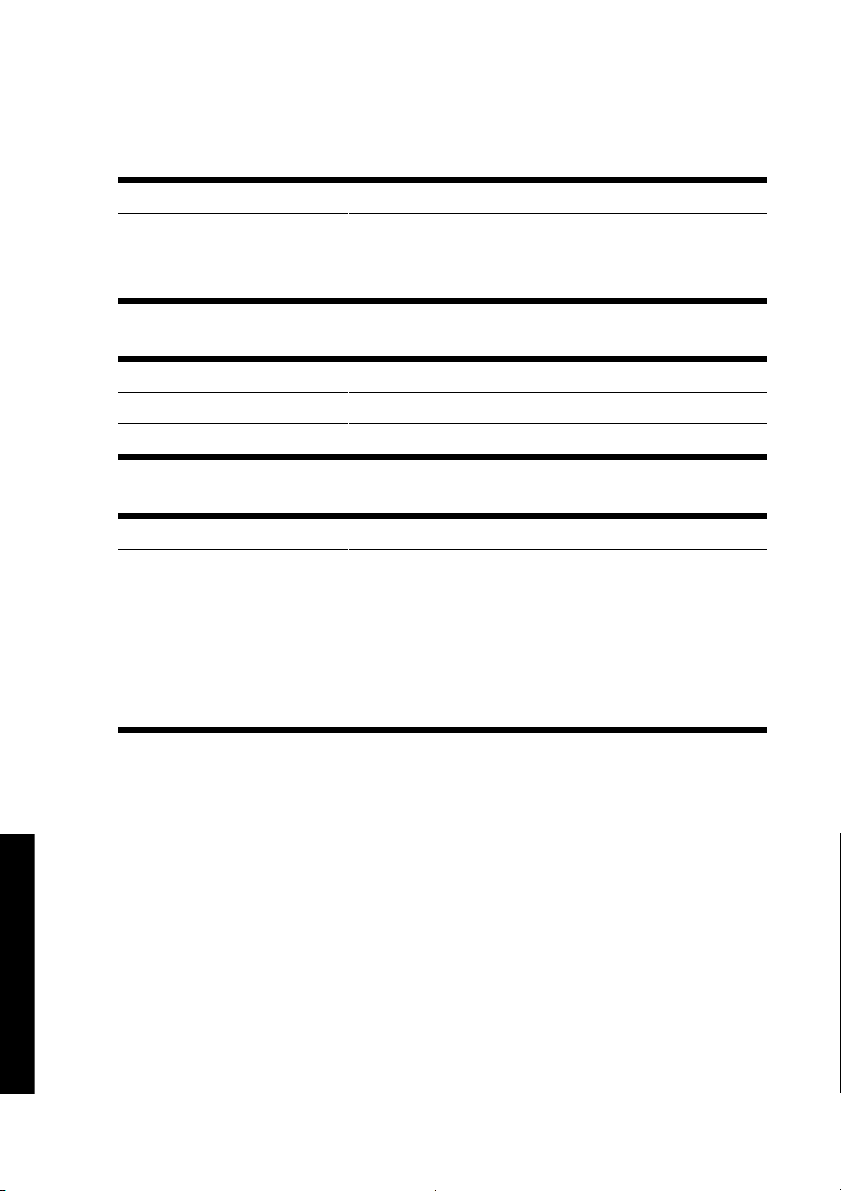
PERNYATAAN KESESUAIAN
sesuai dengan ISO/IEC Guide 22 dan EN 45014
Nama pemasok: Hewlett-Packard Company
Alamat pemasok: Avenida Graells, 501
08174 Sant Cugat del Valls
Barcelona, Spain
menyatakan bahwa produk
Model Regulasi
Rangkaian produk: HP Designjet 820mfp
Opsi produk: Semua
memenuhi spesifikasi produk berikut ini
Keselamatan: IEC 60950-1:2001 / EN 609501:2001
EMC: CISPR 22:1997+A1:2000+A2:2002 / EN 55022:1998+A1:2000+A2:2003 Class A
(3)
: BCLAA-0503
(1)
EN 55024:1998+A1:2001
+A2:2003
EN 61000-3-2:2000
EN 61000-3-3:1995+A1:2001
FCC Title 47 CFR, Part 15 Class A
(2)
Pernyataan legal
34 Bab 4 Pernyataan legal IDWW
Page 41
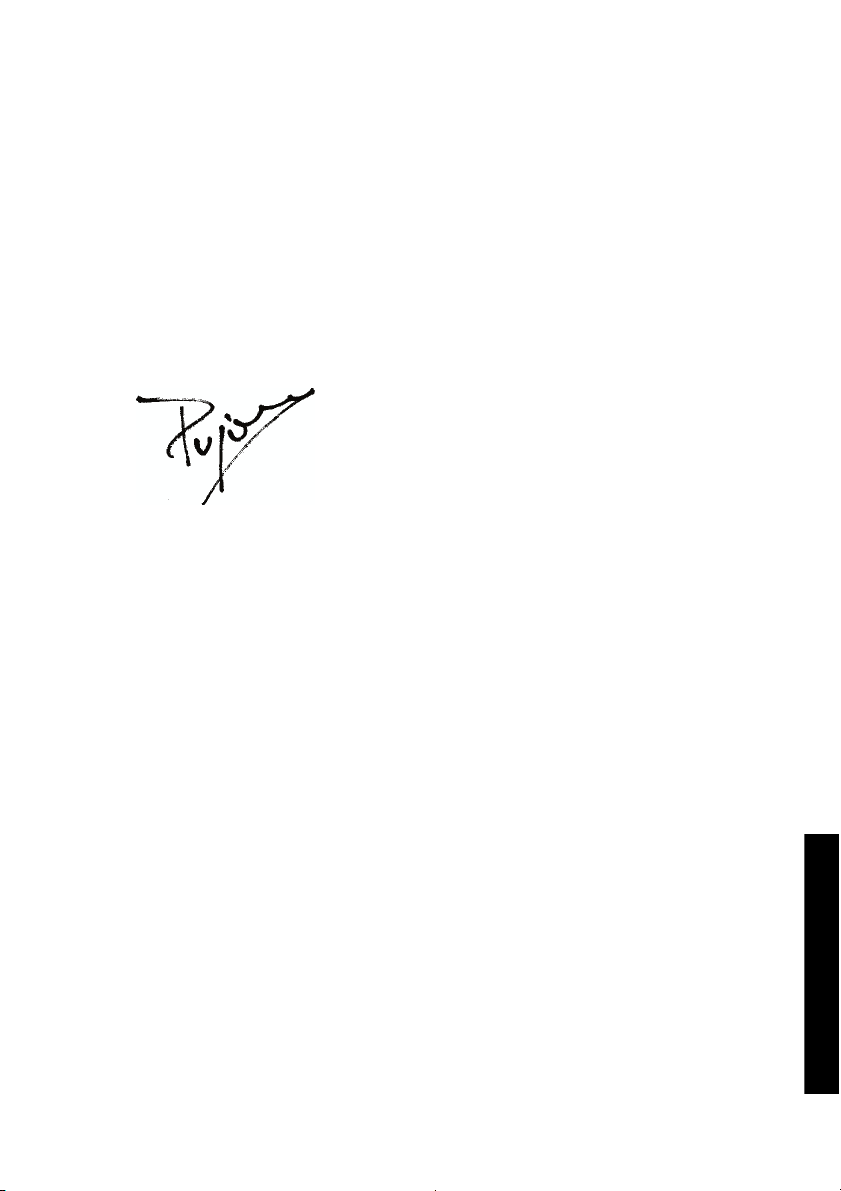
Informasi tambahan
Produk ini memenuhi persyaratan dari Petunjuk Tegangan-Rendah 73/23/EEC dan Petunjuk EMC
89/336/EEC, dan oleh karenanya di beri tanda CE.
1. Produk ini telah diuji dalam konfigurasi tipikal dengan Sistem Komputer PC dan periferal HP.
2. Perangkat ini memenuhi ketentuan pada bab 15 peraturan FCC. Pengoperasian tunduk pada
kedua ketentuan berikut ini:
● Perangkat ini tidak boleh menimbulkan interferensi yang membahayakan.
Perangkat ini harus menyerap semua interferensi yang diterima, termasuk interferensi yang
●
dapat menyebabkan operasi yang tidak diinginkan
3. Produk ini diberi Nomor Model Regulasi yang memenuhi aspek-aspek regulasi dari rancangannya.
Nomor Model Regulasi ini adalah alat identifikasi utama produk dalam dokumentasi regulasi dan
laporan pengujian; nomor ini tidak boleh dirancukan dengan nama pemasaran atau nomor produk.
Josep-Maria Pujol
Hardware Quality Manager
Sant Cugat del Valls (Barcelona)
27 Juni, 2005
Kontak lokal hanya untuk topik regulasi
Kontak Eropa: Hewlett-Packard GmbH, HQ-TRE, Herrenberger Strasse 140, 71034 Bblingen, Germany.
Kontak Amerika Serikat: Hewlett-Packard Company, Corporate Product Regulations Manager, 3000
Hanover Street, Palo Alto, CA 94304, USA. Tel: 650-857-1501.
Kontak Australia: Hewlett-Packard Australia Ltd, Product Regulations Manager, 3141 Joseph Street,
Blackburn, Victoria, 3130, Australia.
IDWW PERNYATAAN KESESUAIAN 35
Pernyataan legal
Page 42

Pernyataan legal
36 Bab 4 Pernyataan legal IDWW
Page 43
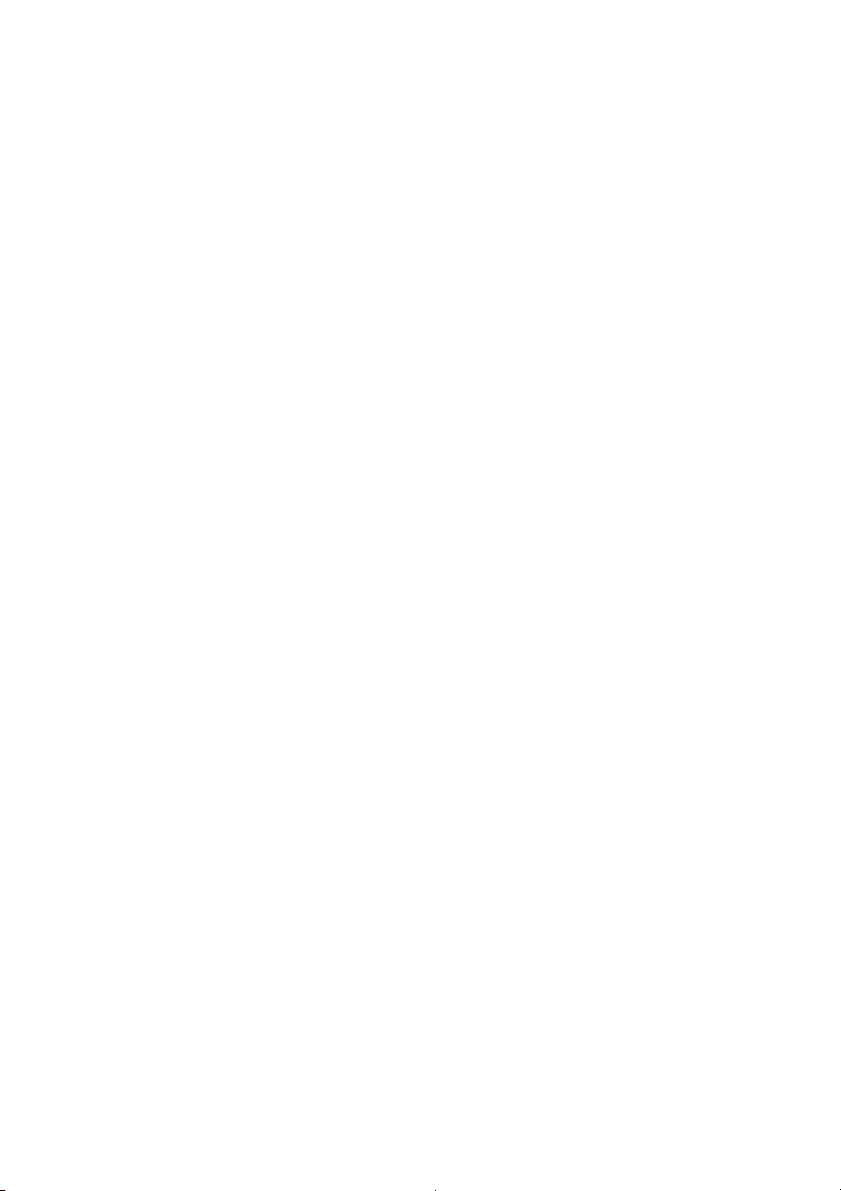
Indeks
B
bahan tebal 12
bahasa salah 25
C
CD, menyimpan file ke 17
CD/DVD tidak dapat dibaca 26
corengan pada gambar 26
D
DVD, menyimpan file ke 17
J
jaminan 28
K
kalibrasi 6
kalibrasi layar sentuh 6
kedua lampu menyala 24
Keterangan jaminan terbatas HP
28
konfigurasi printer 17
L
lampu diagnostik menyala 24
lampu tunggu menyala 24
M
melihat file 11
melihat pratayang salinan 13
membersihkan kaca 20
membuat profil media 7
memindai dokumen ke file 10
memindai kertas berat atau karton
12
menambahkan printer 17
mencetak dokumen yang dipindai
11
mencetak file 11
mengakses folder bersama 18
mengaktifkan/menonaktifkan
account 20
mengatur timer 21
mengatur warna 19
menggunakan buku petunjuk ini 2
menghapus file 11
menyalin dokumen 7
menyimpan file ke CD atau DVD
17
menyusun salinan 20
P
pengantar perangkat lunak 2
peringatan perawatan 25
Pernyataan Kesesuaian 34
pernyataan regulasi 31
profil media 7
T
tidak dapat membuat profil media
26
tidak mulai bekerja 25
IDWW Indeks 37
Page 44

38 Indeks IDWW
Page 45

Page 46

